我部门通过兰州城市学院IPv6升级改造项目正式部署了远程访问控制系统(VPN),实现了办公自动化系统(OA)、教务管理系统、网上选课系统、图书馆数字资源等校内资源共享平台的校外远程访问,并实现安全可靠的访问接入,避免了业务系统暴露在互联网上的入侵风险,为广大师生的远程办公和学习提供了便利。相比之前学校部署的测试系统,本次部署VPN系统对系统版本进行了最新版本升级,并大幅提升了硬件性能,减小了资源访问延时,大幅度提升了VPN资源访问体验。
一、支持的客户端环境
支持的客户端操作系统列表:
Windows XP
Windows Vista 32bit/64bit
Windows7 32bit/64bit
Win8 32bit/64bit
Win10 32bit/64bit
MacOS 10.9
MacOS 10.10
MacOS 10.11
MacOS 10.12
MacOS 10.13
支持的浏览器列表:
Windows:IE 6/7/8/9/10/11、遨游、360浏览器、世界之窗、搜狗浏览器、谷歌浏览器、火狐浏览器。
MacOS器:Safari浏览器、谷歌浏览器。
二、PC端首次登录操作说明
1.安装VPN客户端软件
首先打开浏览器,输入vpn.lzcu.edu.cn,输入完毕后回车即可。显示如下界面,系统会根据用户PC端操作系统自动安装VPN控件,安装过程中请勿做任何操作;如未自动运行安装程序,请按照下图提示手动安装VPN客户端。(首次登录操作一次,以后不需要)
(1)手动选择下载对应操作系统客户端。
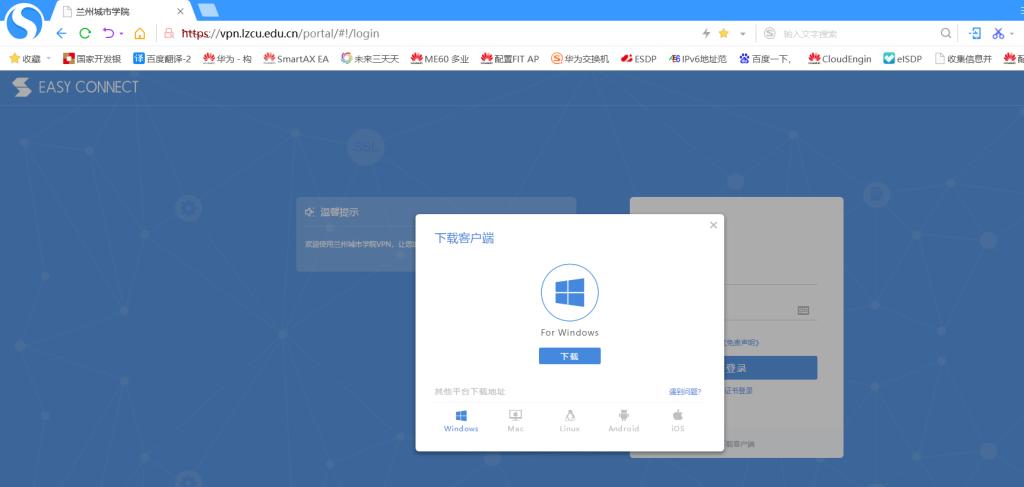
(2)下载完成后,进行安装。
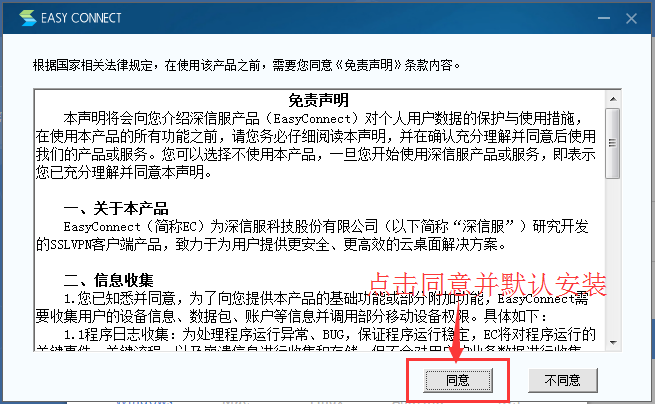
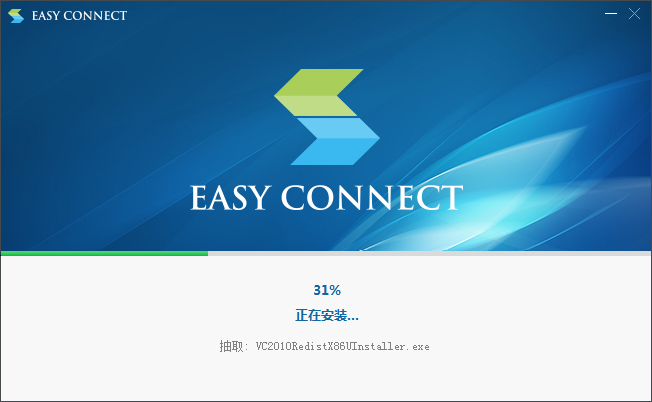
(3)安装完成后,在PC端桌面会显示如下图标。
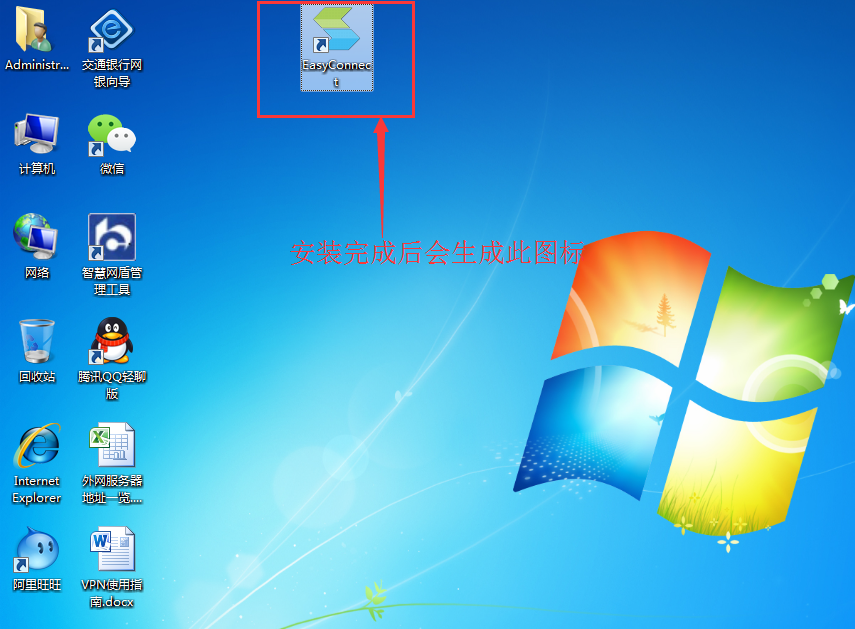
2.VPN登录方式
2.1浏览器登录
(1)方式一:打开本地浏览器,在地址栏输入域名vpn.lzcu.edu.cn,点击回车后显示如下界面,输入校园网用户名和密码进行登录。
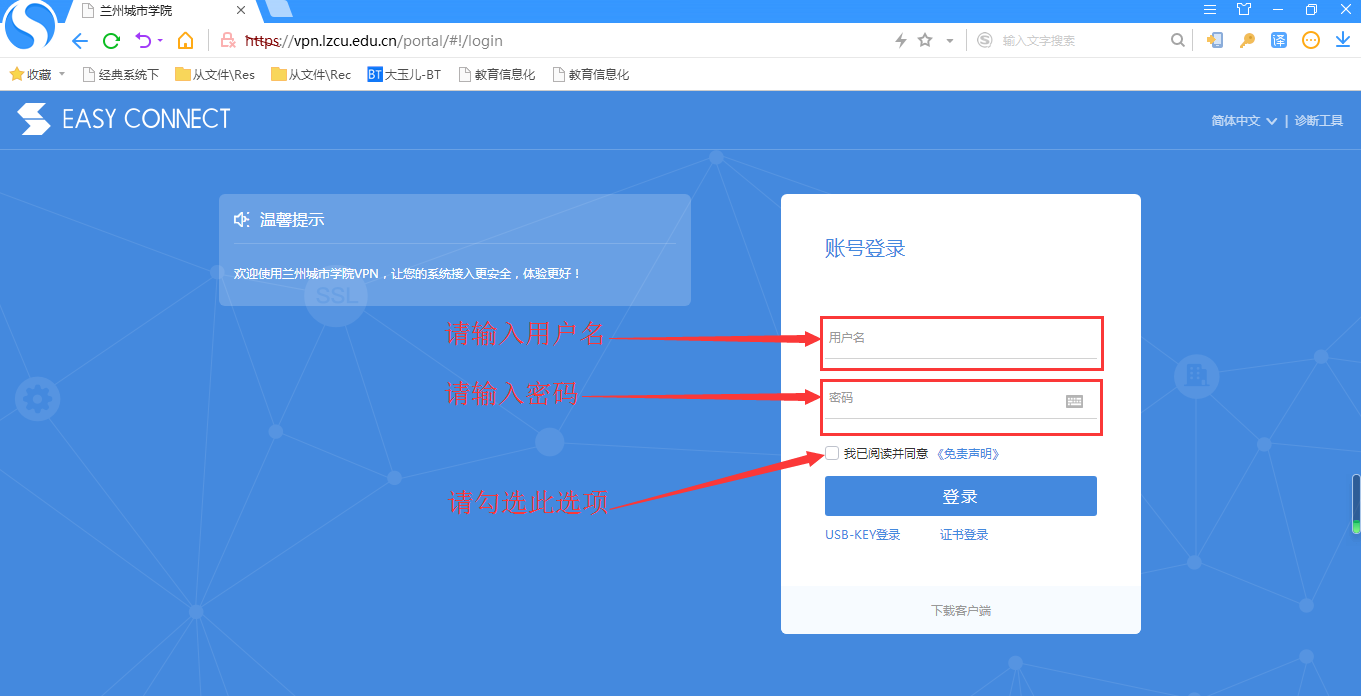
方式二:打开本地浏览器,在地址栏输入学校主页域名www.lzcu.edu.cn进入学校主页,在学校主页右侧导航栏找到VPN快速通道,点击进入VPN登录界面,输入校园网用户名和密码进行登录。

方式三:打开本地浏览器,在地址栏输入学校主页域名www.lzcu.edu.cn进入学校主页,在学校主页上方导航栏快捷通道中找到VPN快速通道,点击进入VPN登录界面,输入校园网用户名和密码进行登录。

(2)登录成功后进入个人VPN空间界面,可以访问已经授权的校内资源。
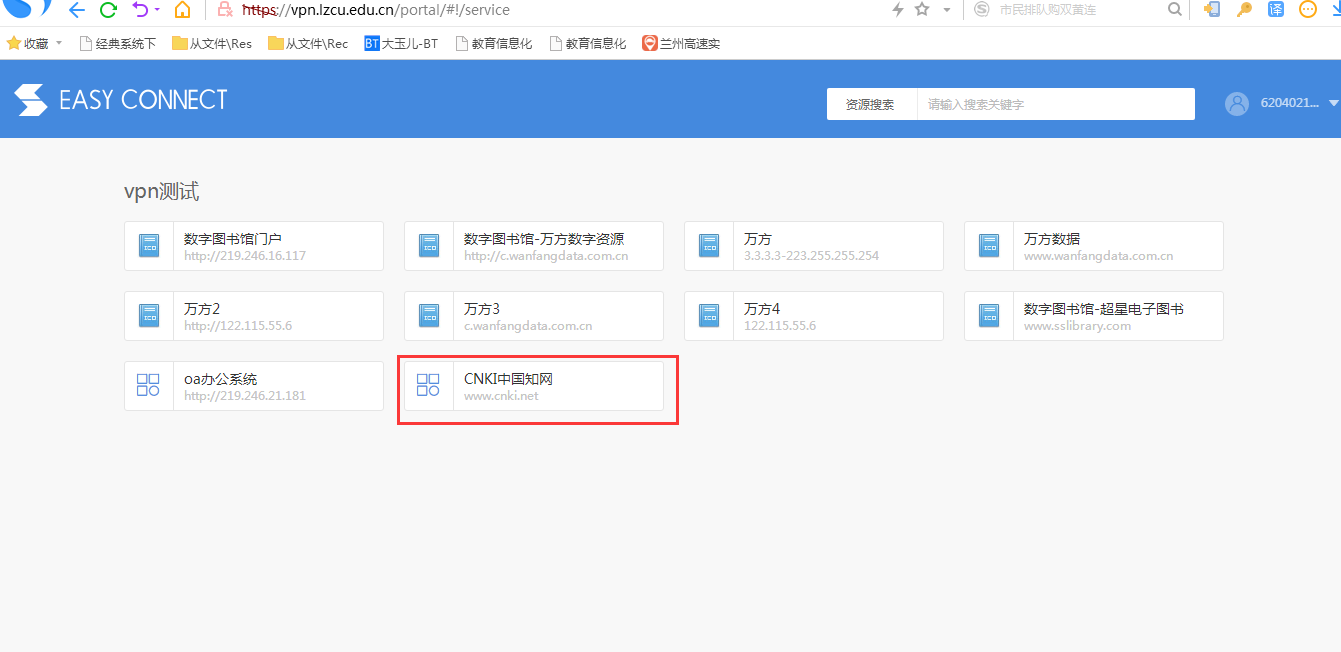
(3)点击要访问资源,进入相关资源页面(以中国知网CNKI为例)。
① 首次登录请查看右上角用户信息,显示兰州城市学院,则进行正常访问及下载;若如下图所示,请按照提示进行登录操作,方可正常使用。(首次登录操作一次,以后不需要)
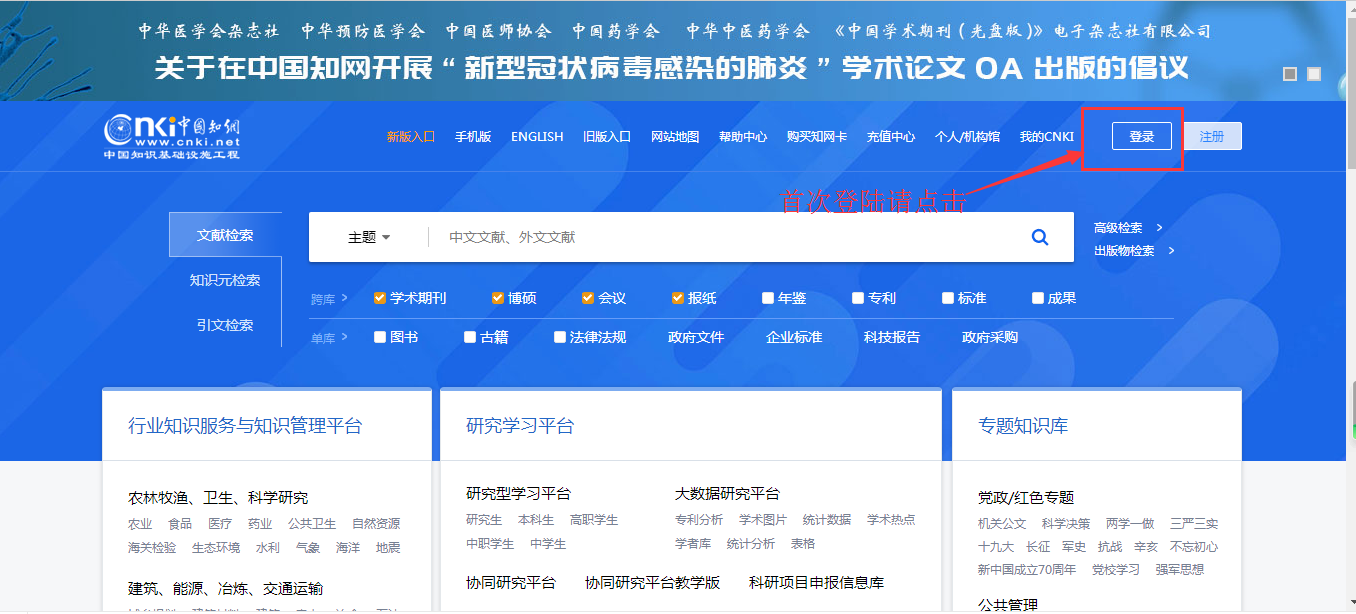
② 点击登录进入下图显示界面。
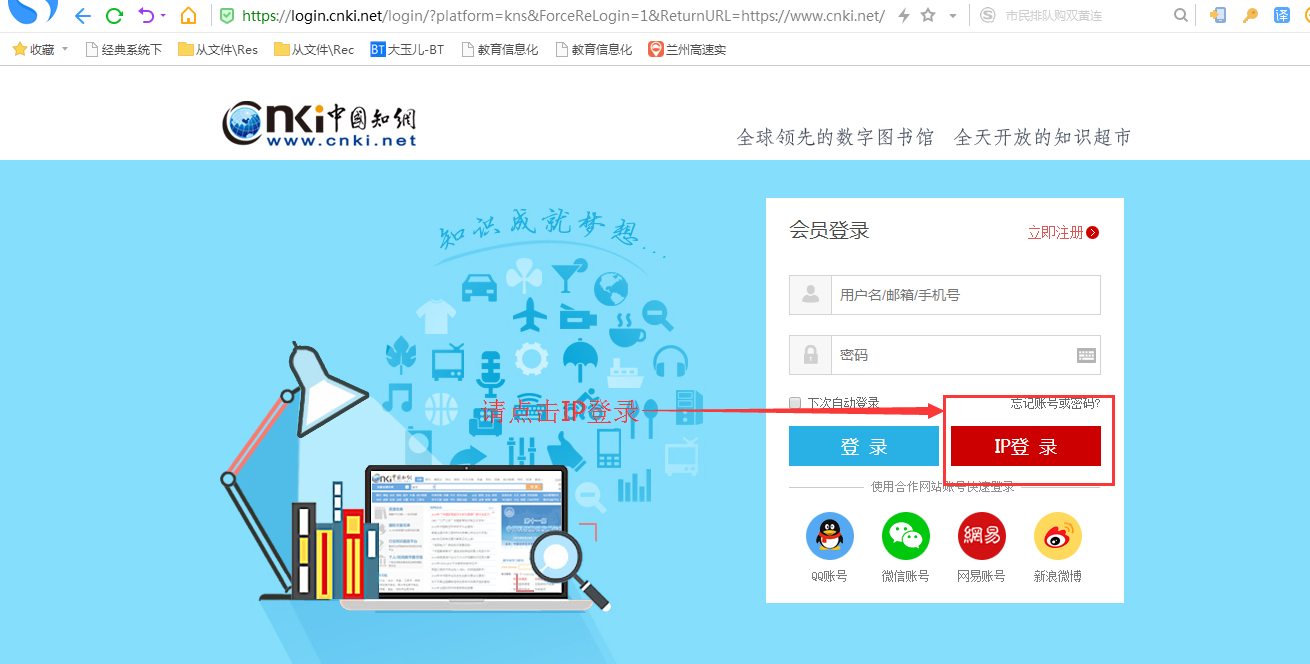
③ 点击IP登录,显示登录成功页面如下图。
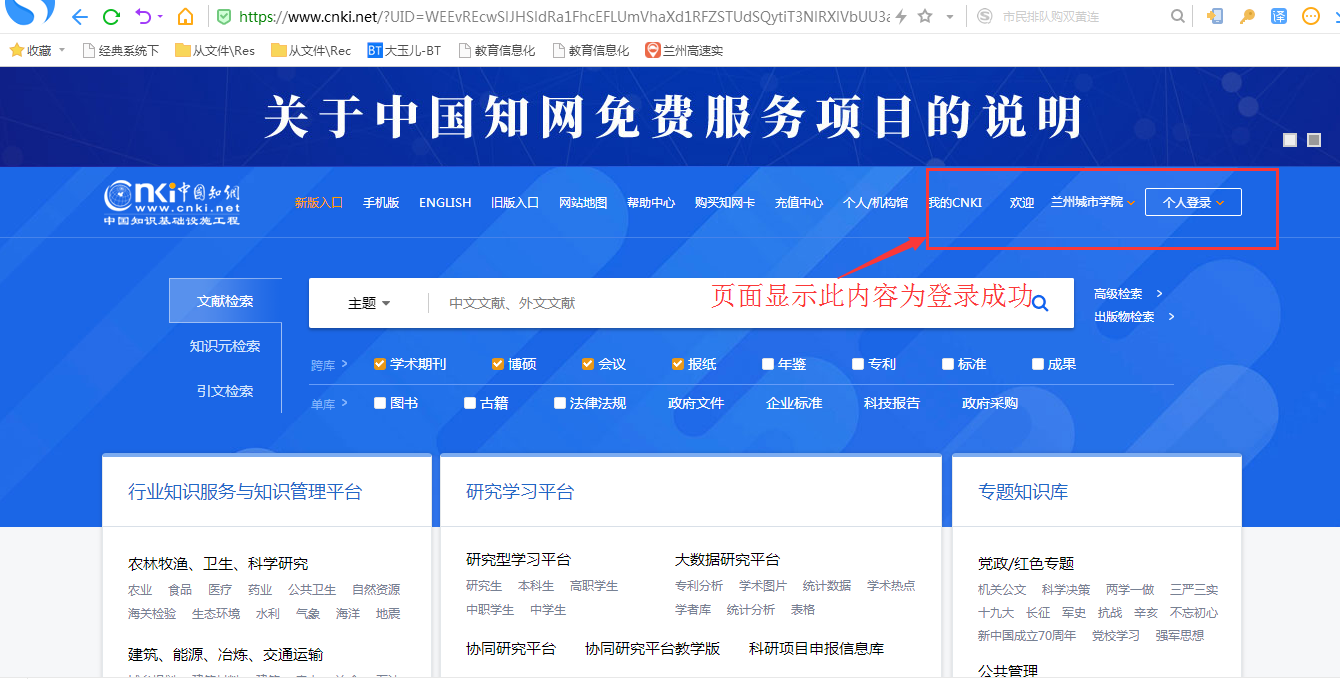
(4)使用完成后,请进行注销操作。
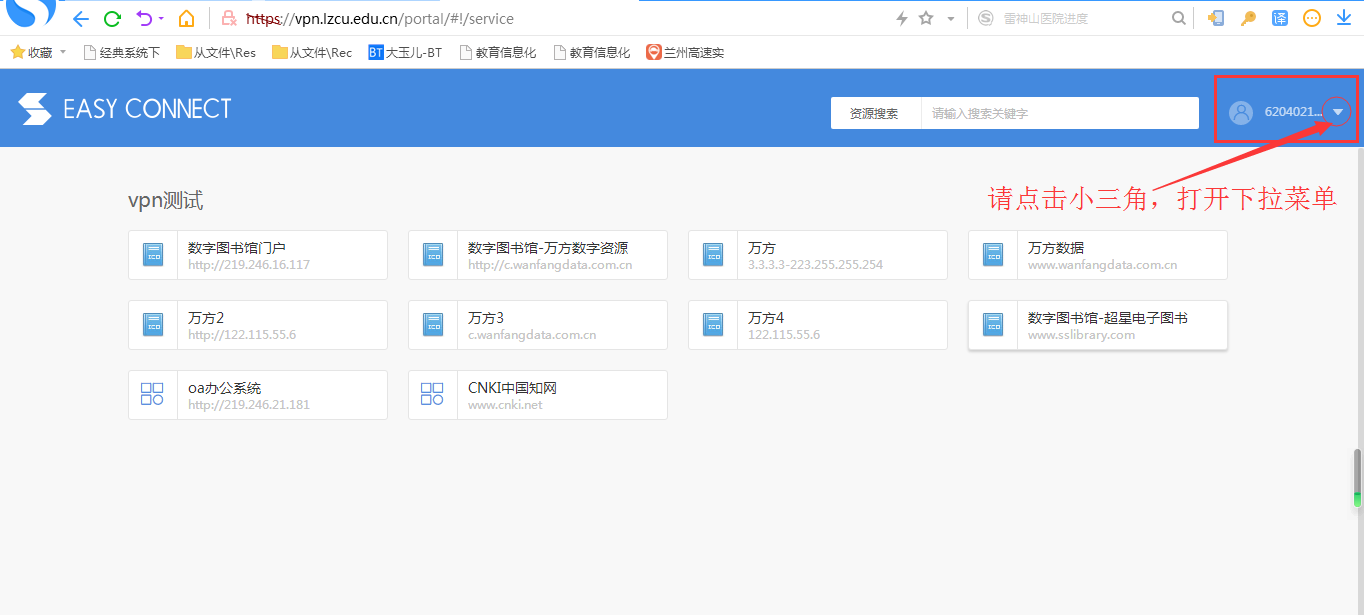
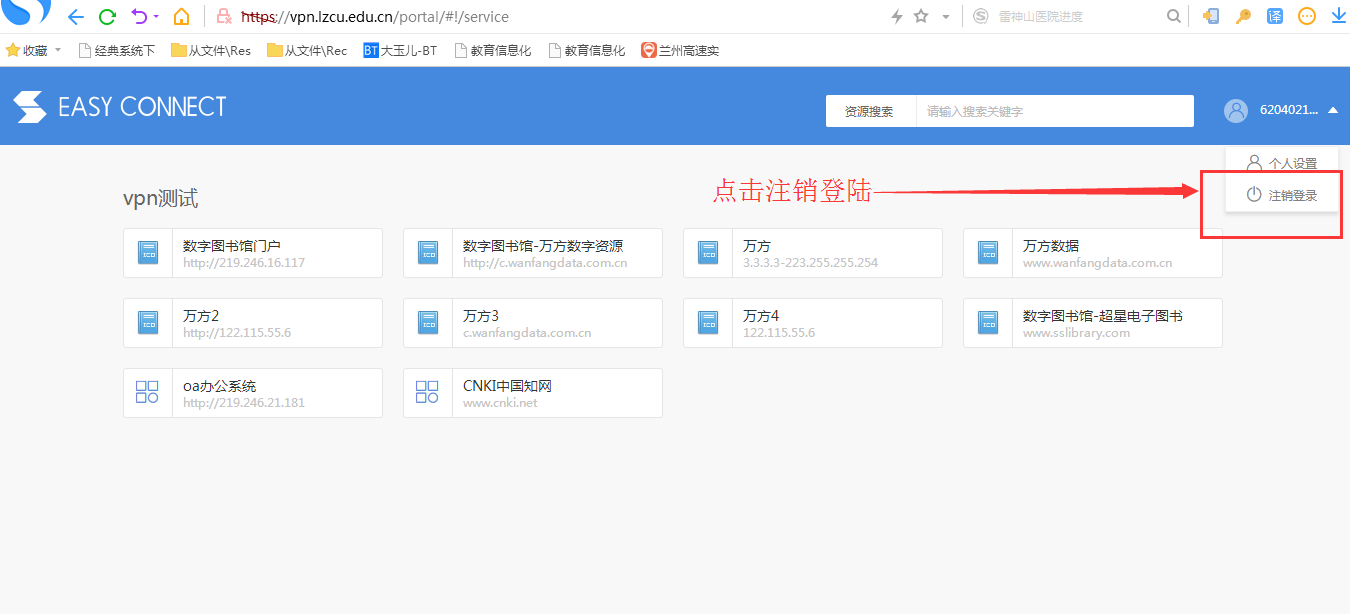
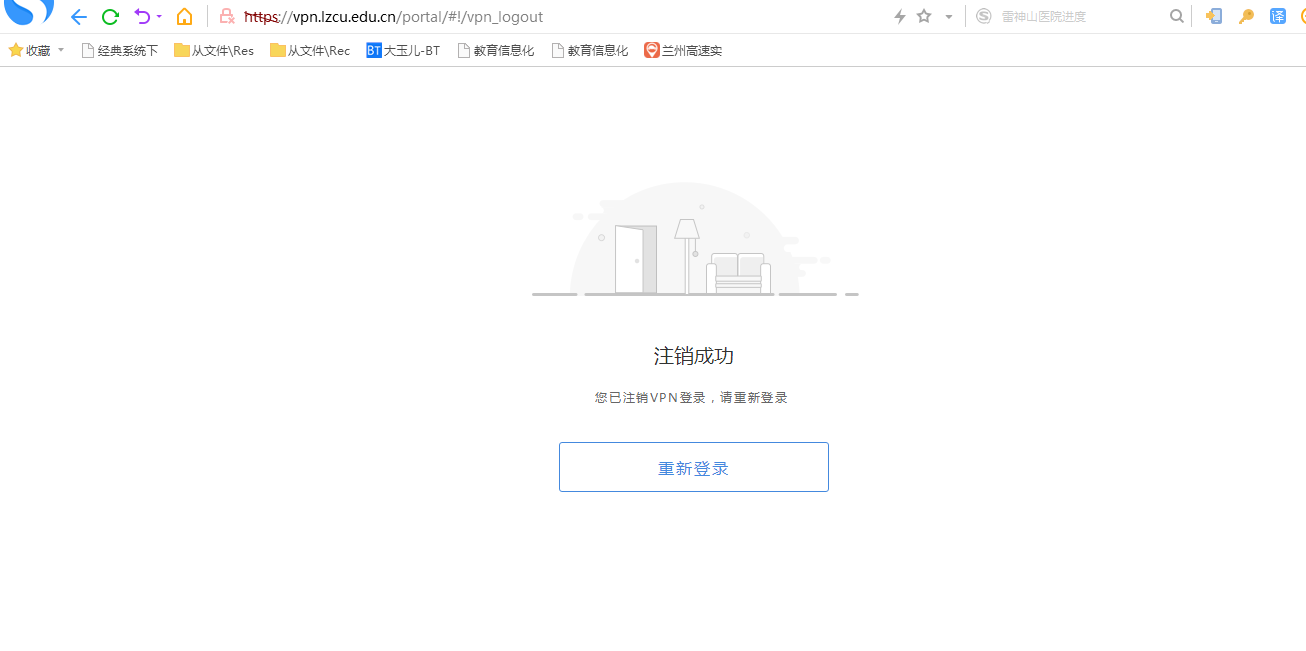
(5)再次使用VPN时,只需要打开浏览器,在地址栏输入域名vpn.lzcu.edu.cn进入页面登录成功即可正常使用。
2.2PC机客户端软件登录
(1)双击打开桌面上安装的客户软软件(EASY CONNECT),在地址栏输入域名vpn.lzcu.edu.cn,显示如下界面,输入申请用户名和密码进行登录。
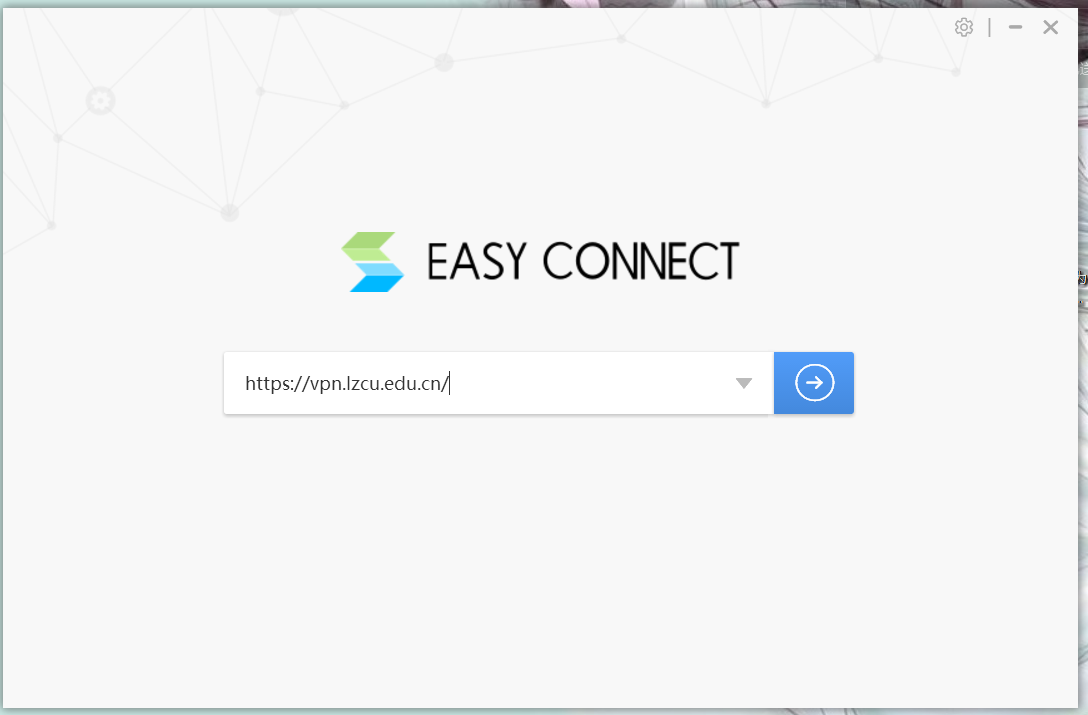
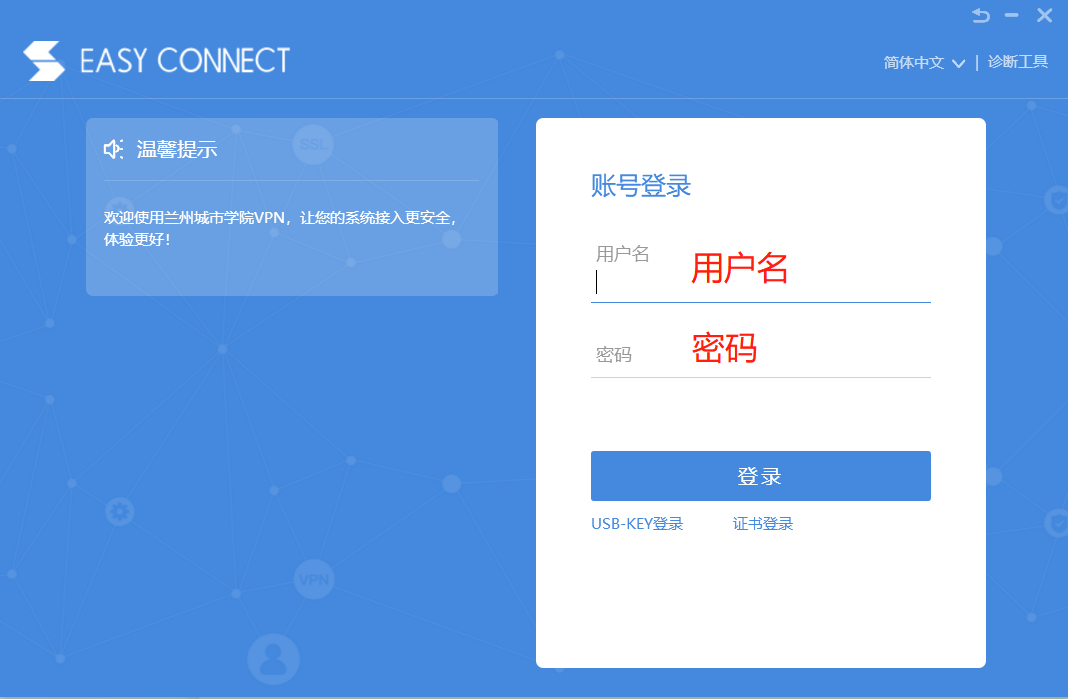
(1)登录成功后进入个人VPN空间界面,可以访问校内资源。
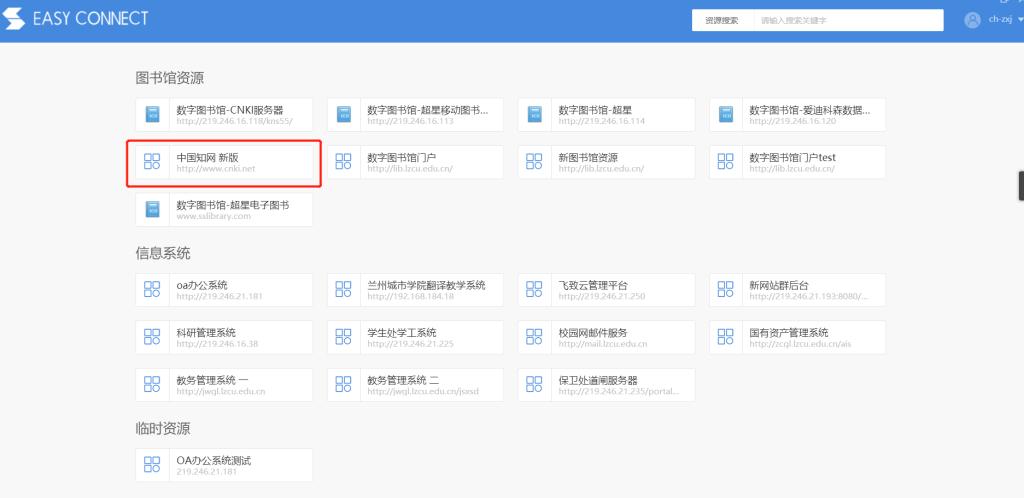
(2)点击要访问资源,进入相关资源页面(以中国知网CNKI为例)。
① 首次登录请查看右上角用户信息,显示兰州城市学院,则进行正常访问及下载;若如下图所示,请按照提示进行登录操作,方可正常使用。(首次登录操作一次,以后不需要)
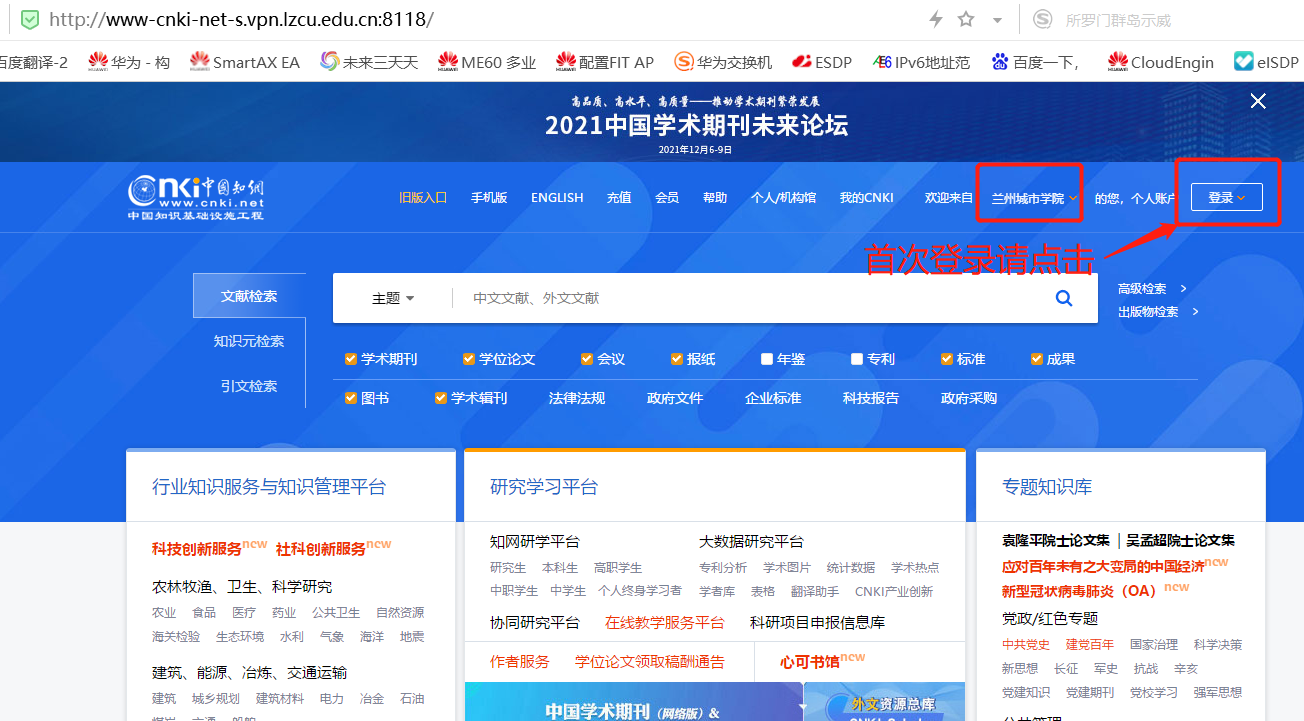
② 点击登录进入下图显示界面。
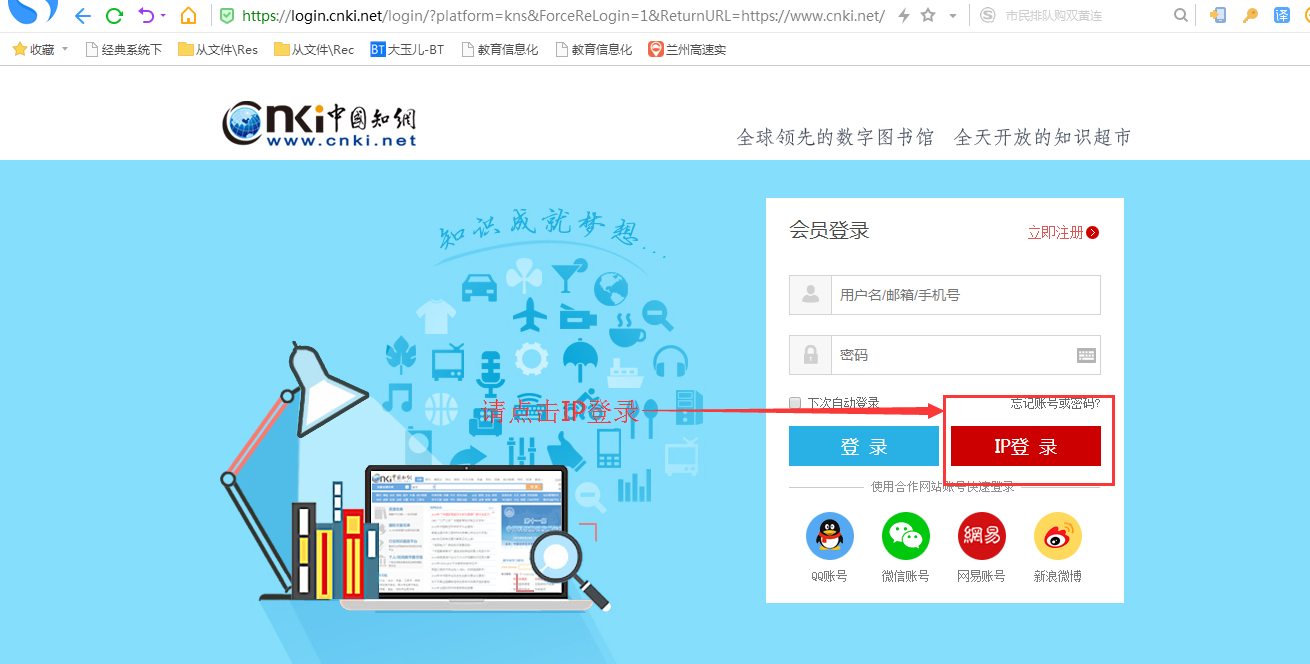
③ 点击IP登录,显示登录成功页面如下图。
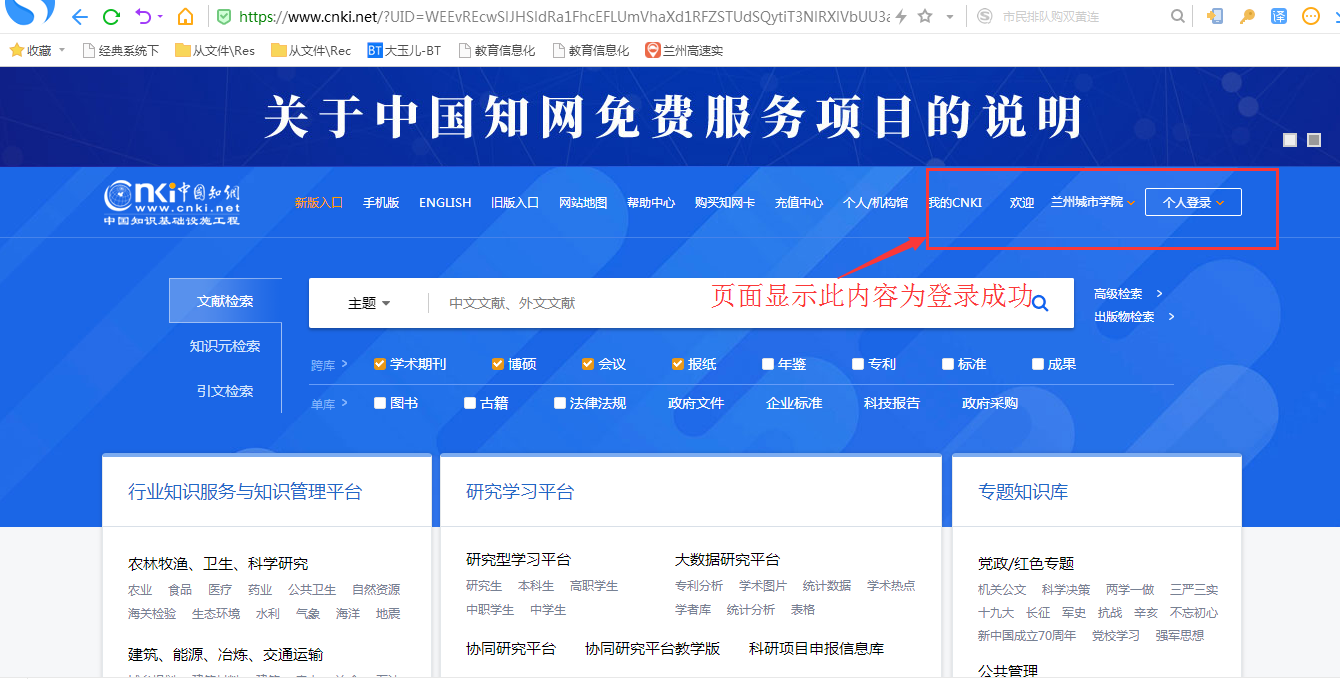
(3)使用完成后,请在客户端进行注销操作。
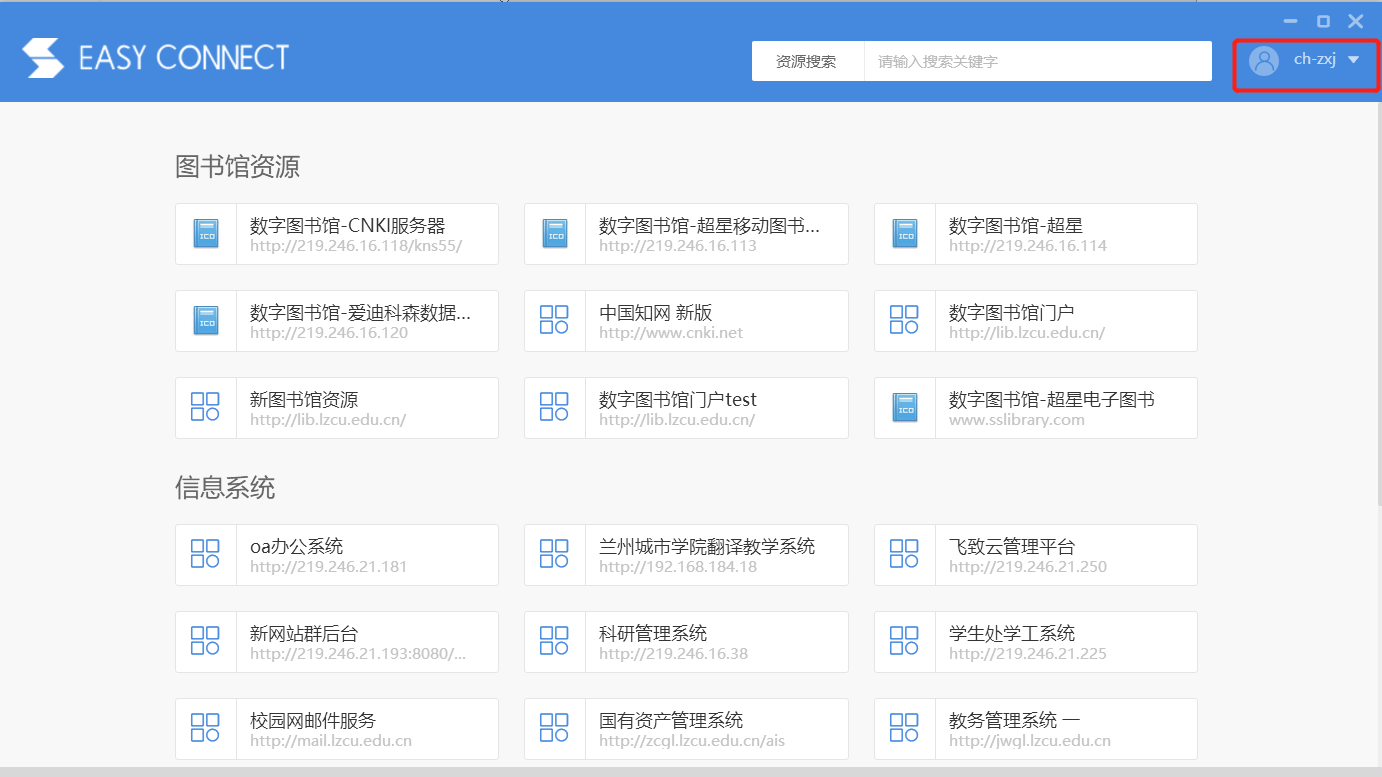
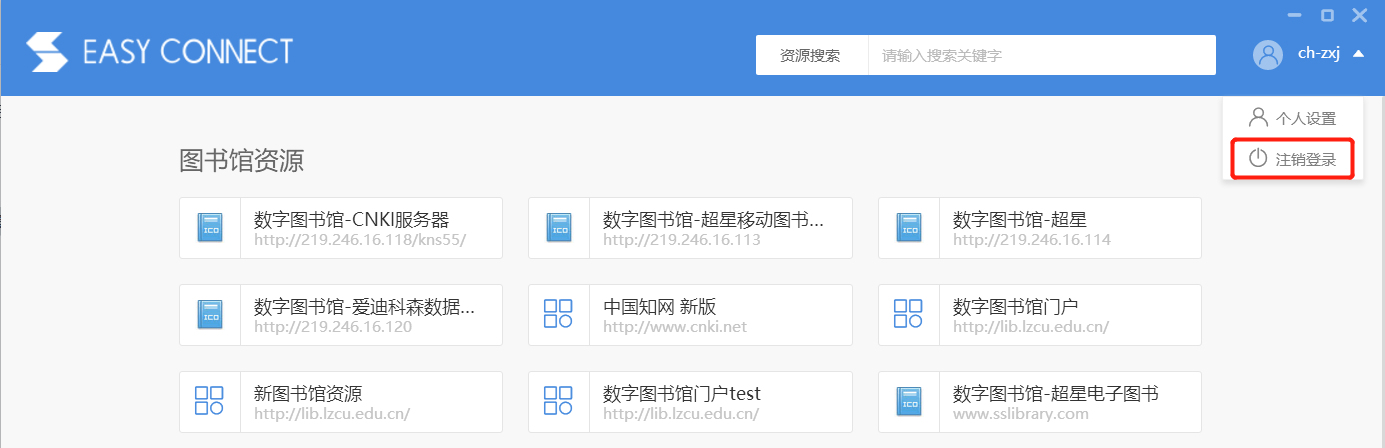
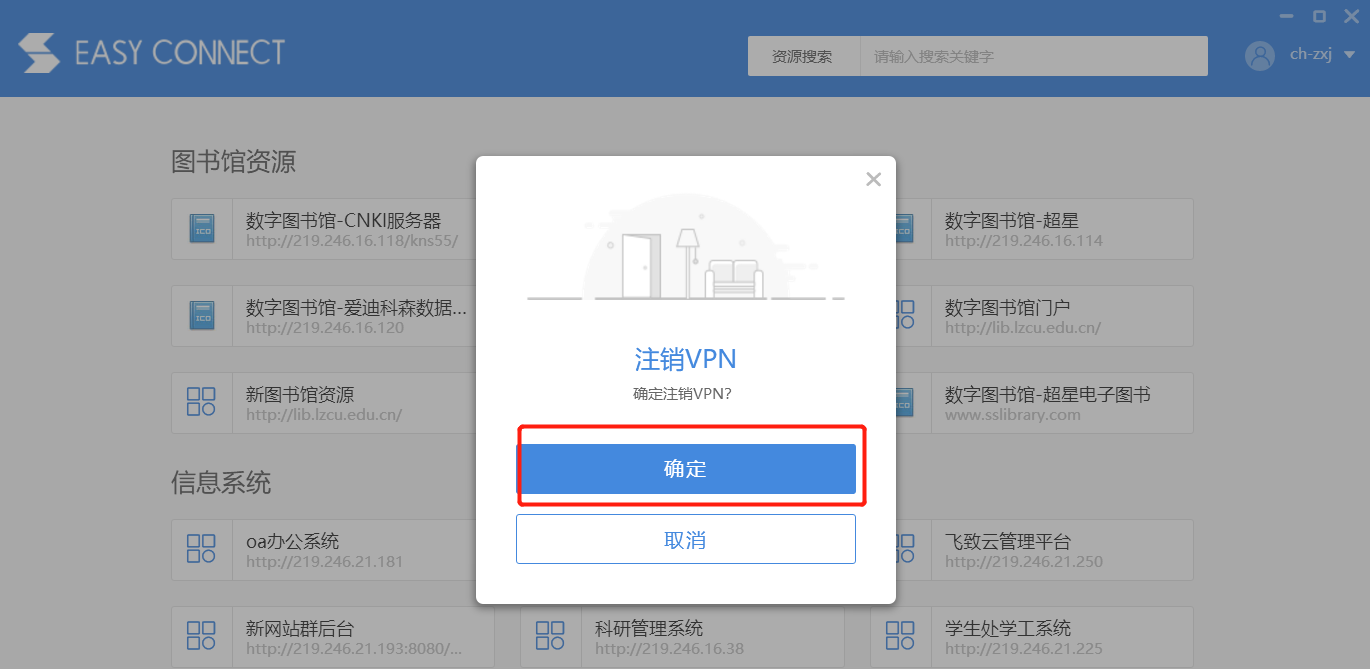
(4)再次使用VPN时,只需要客户端软件,在地址栏输入域名vpn.lzcu.edu.cn进入页面登录成功即可正常使用。
三、手机端登录操作说明
1.浏览器登录
(1)打开浏览器,在地址栏输入域名vpn.lzcu.edu.cn,显示如下界面,输入校园网用户名和密码进行登录。
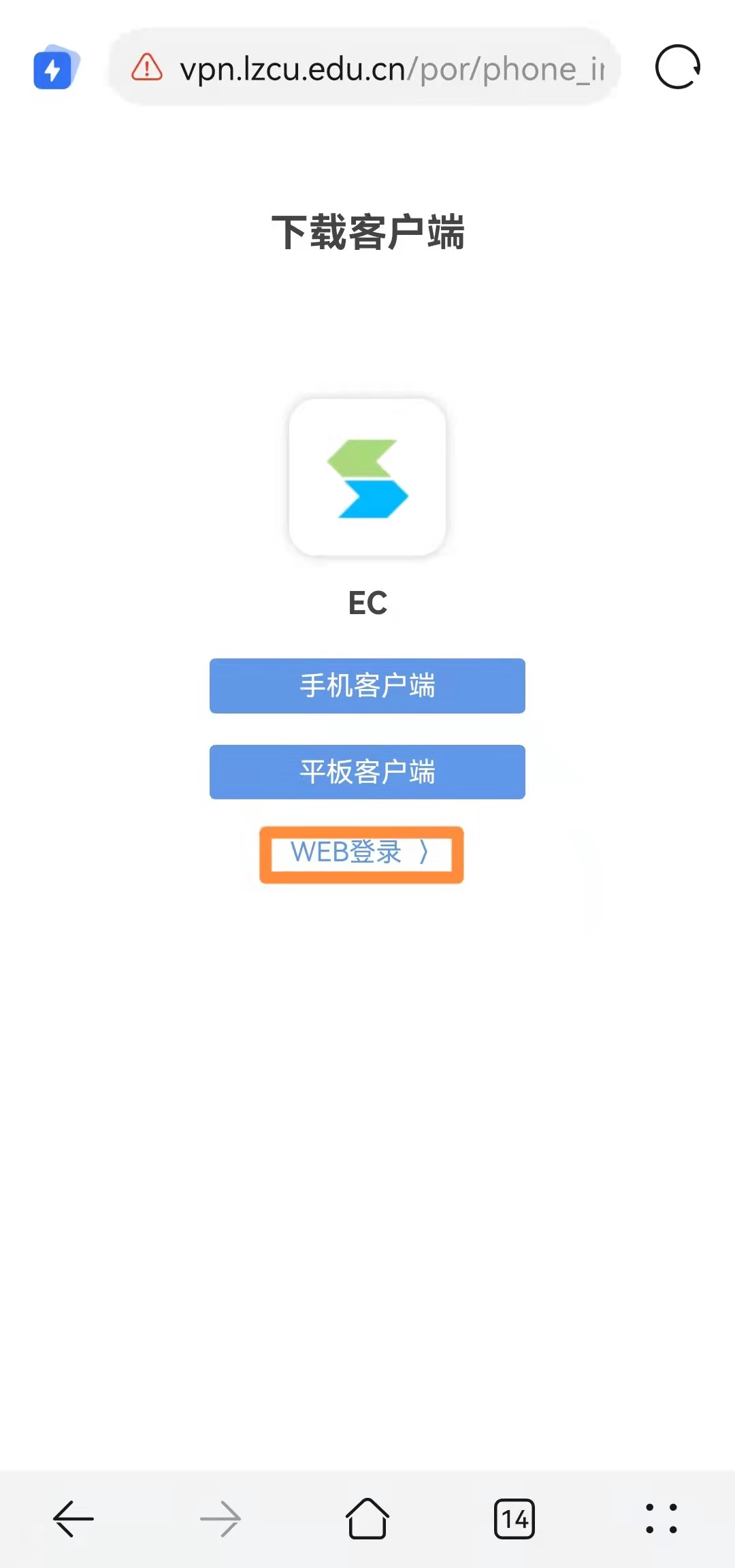
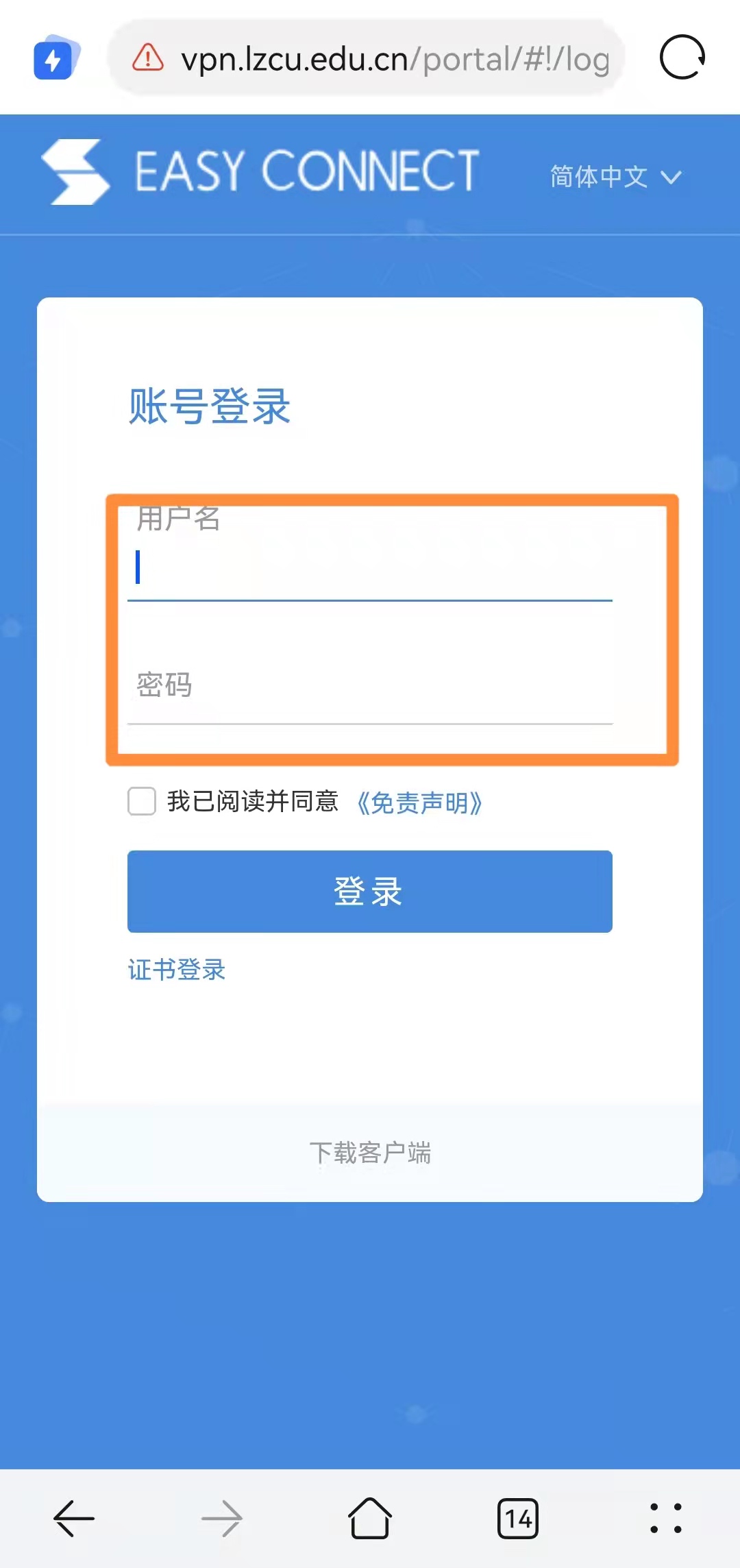
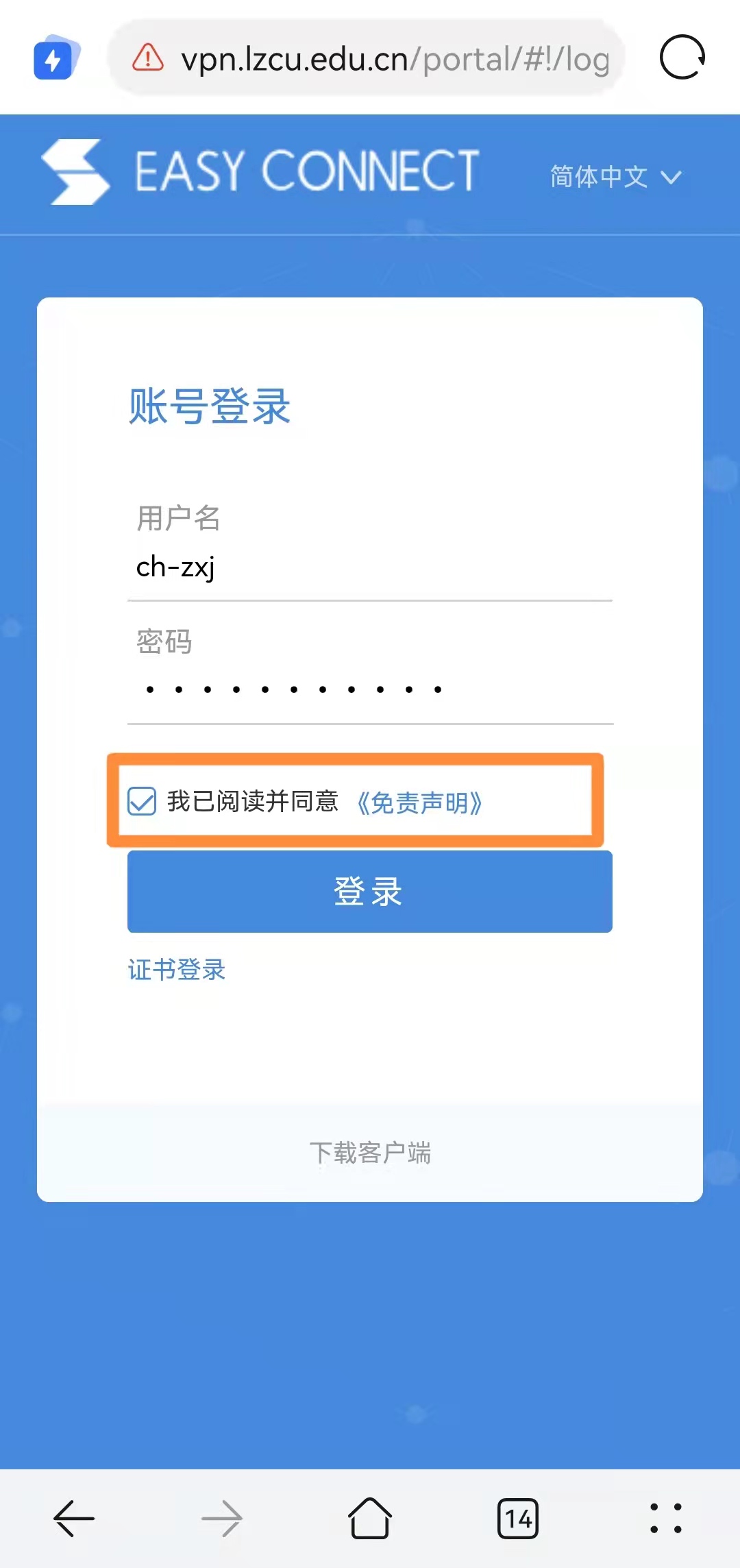
(2)登录成功后进入个人VPN空间界面,可以访问校内资源。
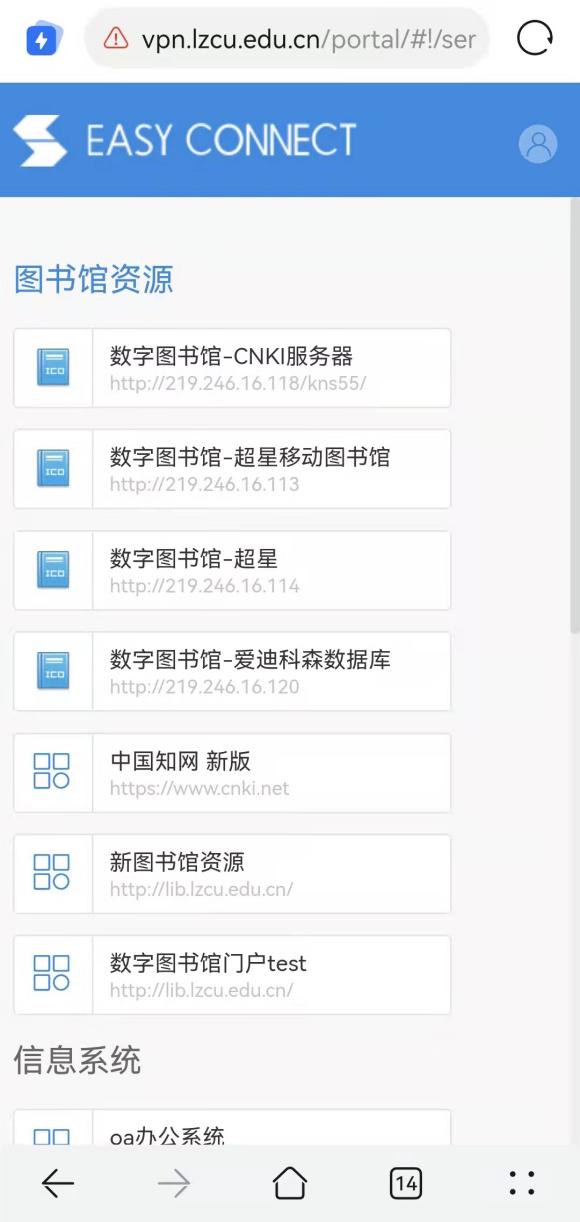
(3)点击要访问资源,进入相关资源页面(以中国知网CNKI为例)。
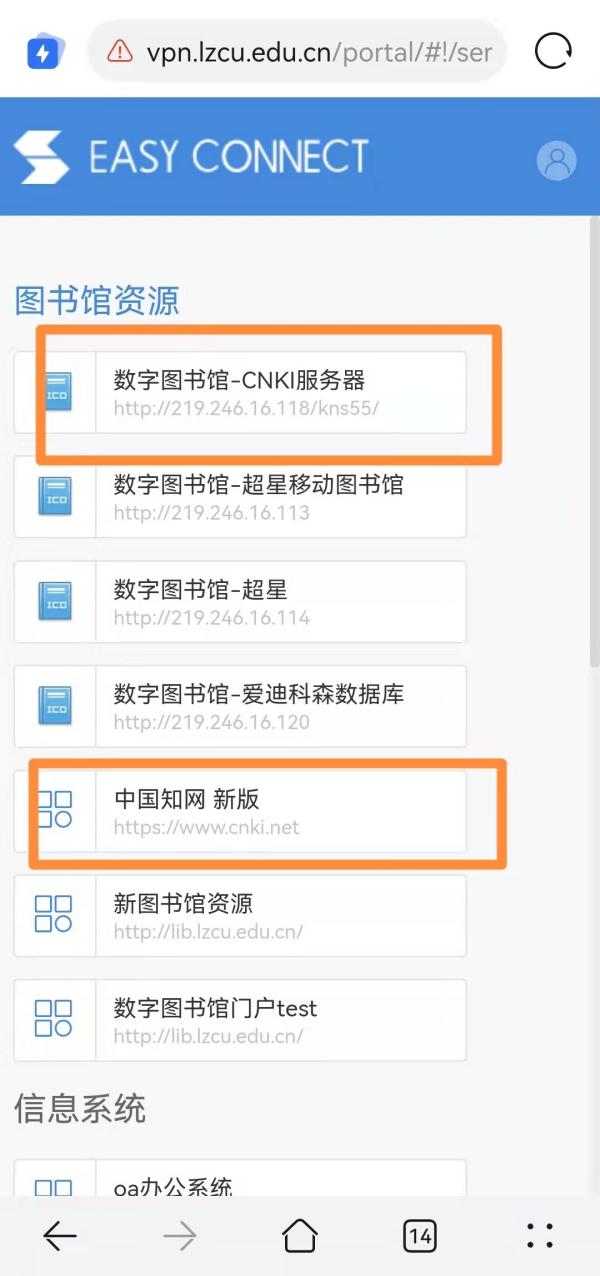
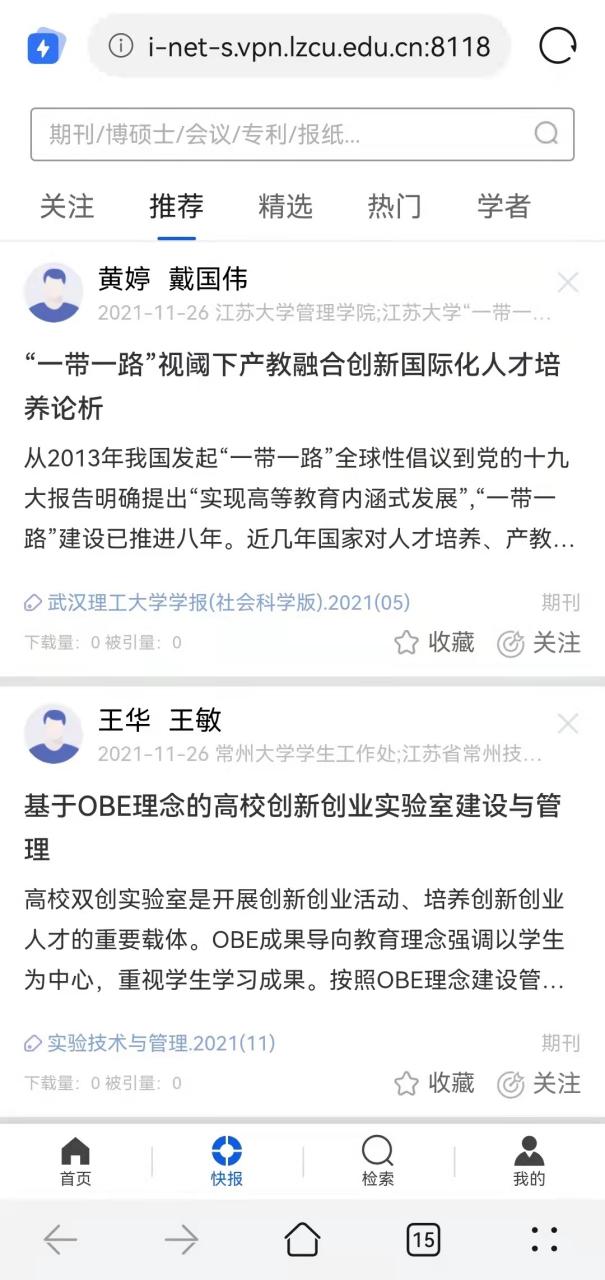
(4)使用完成后,请进行注销操作。
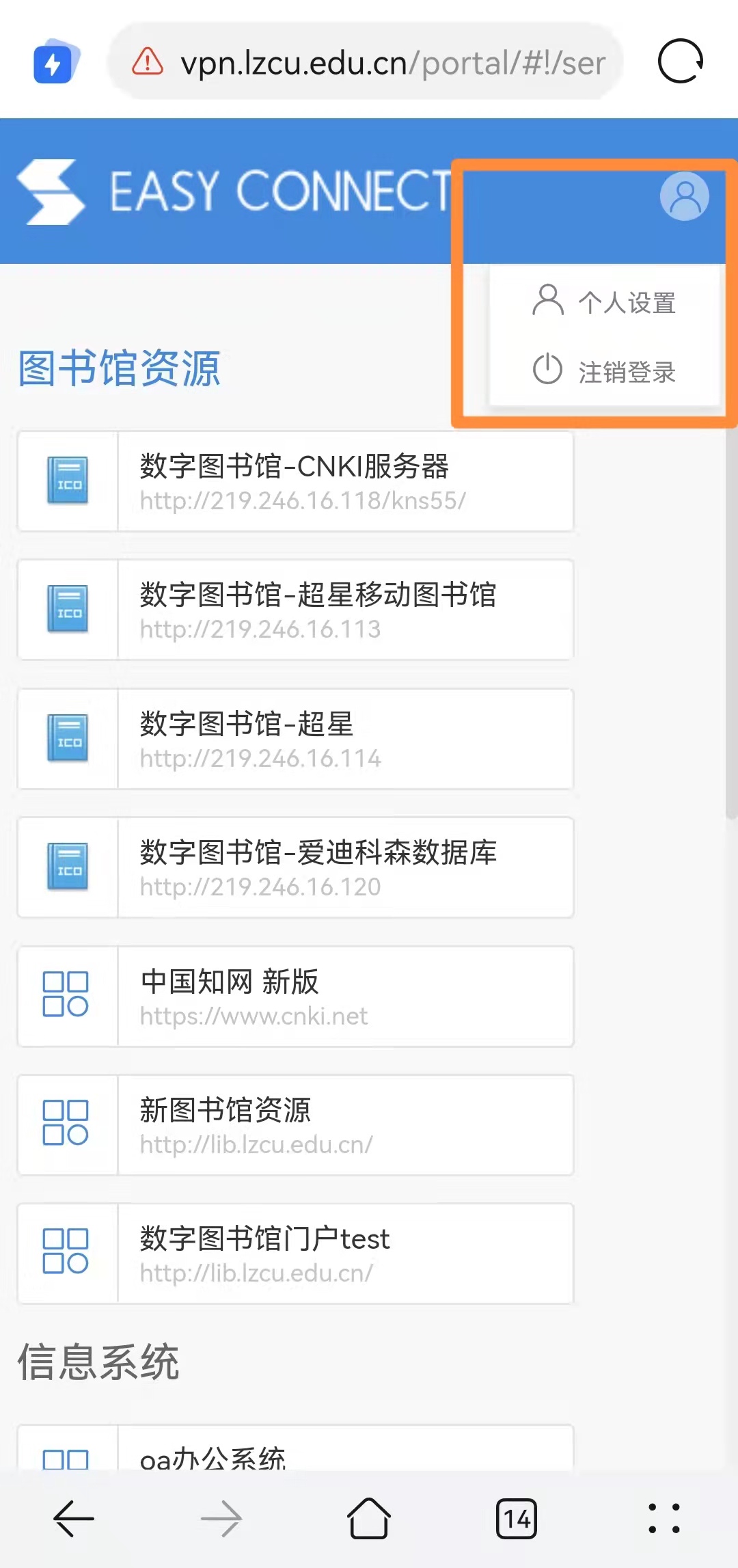
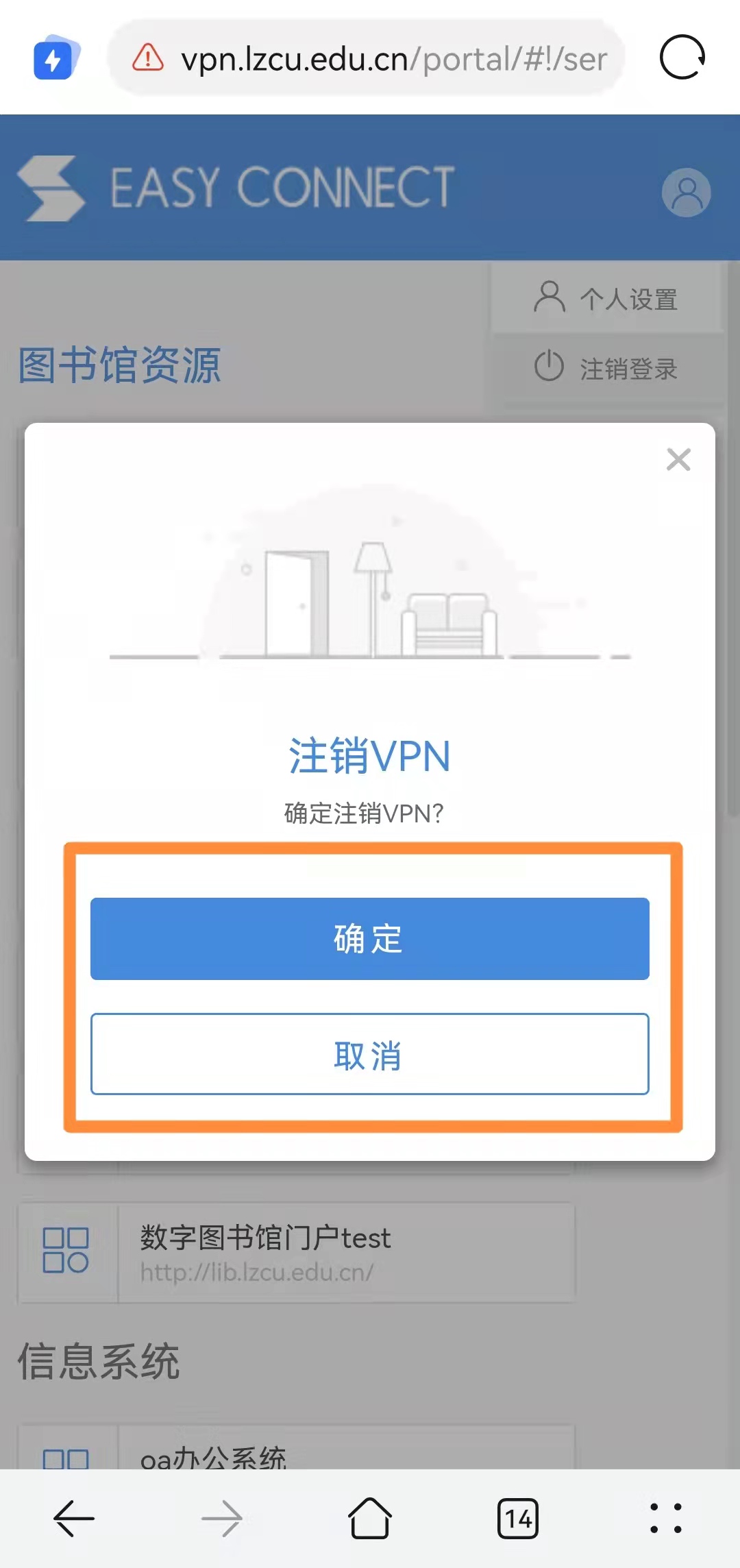
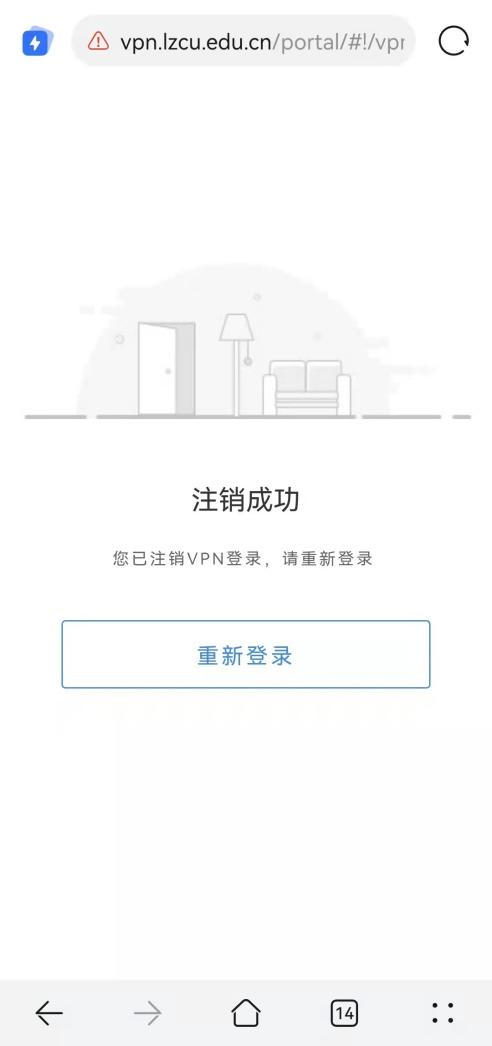
(5)再次使用VPN时,只需要打开浏览器,在地址栏输入域名vpn.lzcu.edu.cn进入页面登录成功即可正常使用。
2.手机端登录
2.1安装客户端
(1)打开手机浏览器,输入vpn.lzcu.edu.cn,输入完毕后回车即可,显示如下界面,点击安装手机客户端:
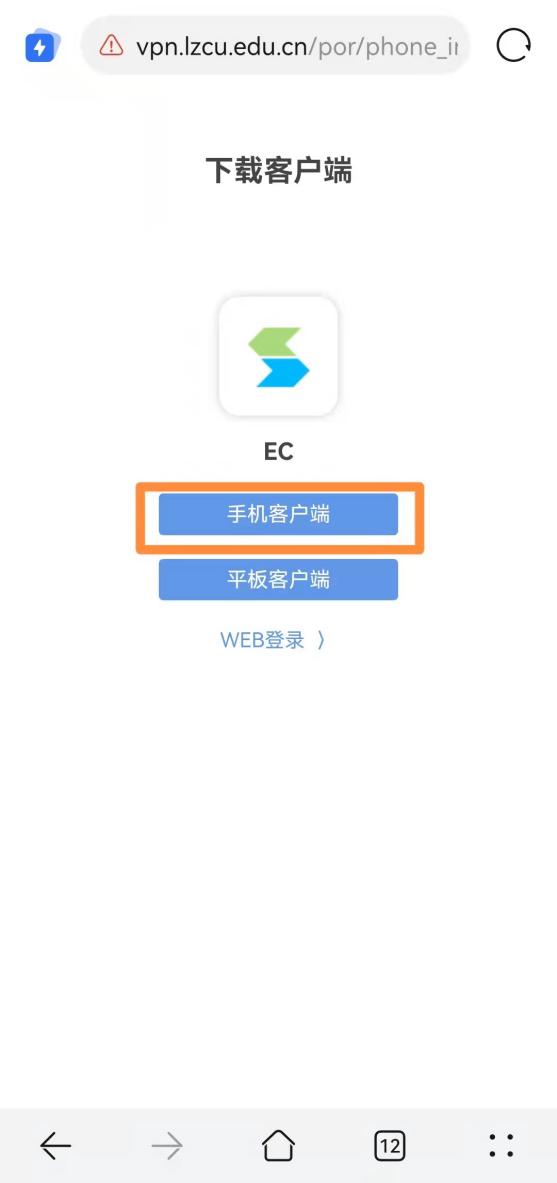
(2)客户端安装界面显示如下:
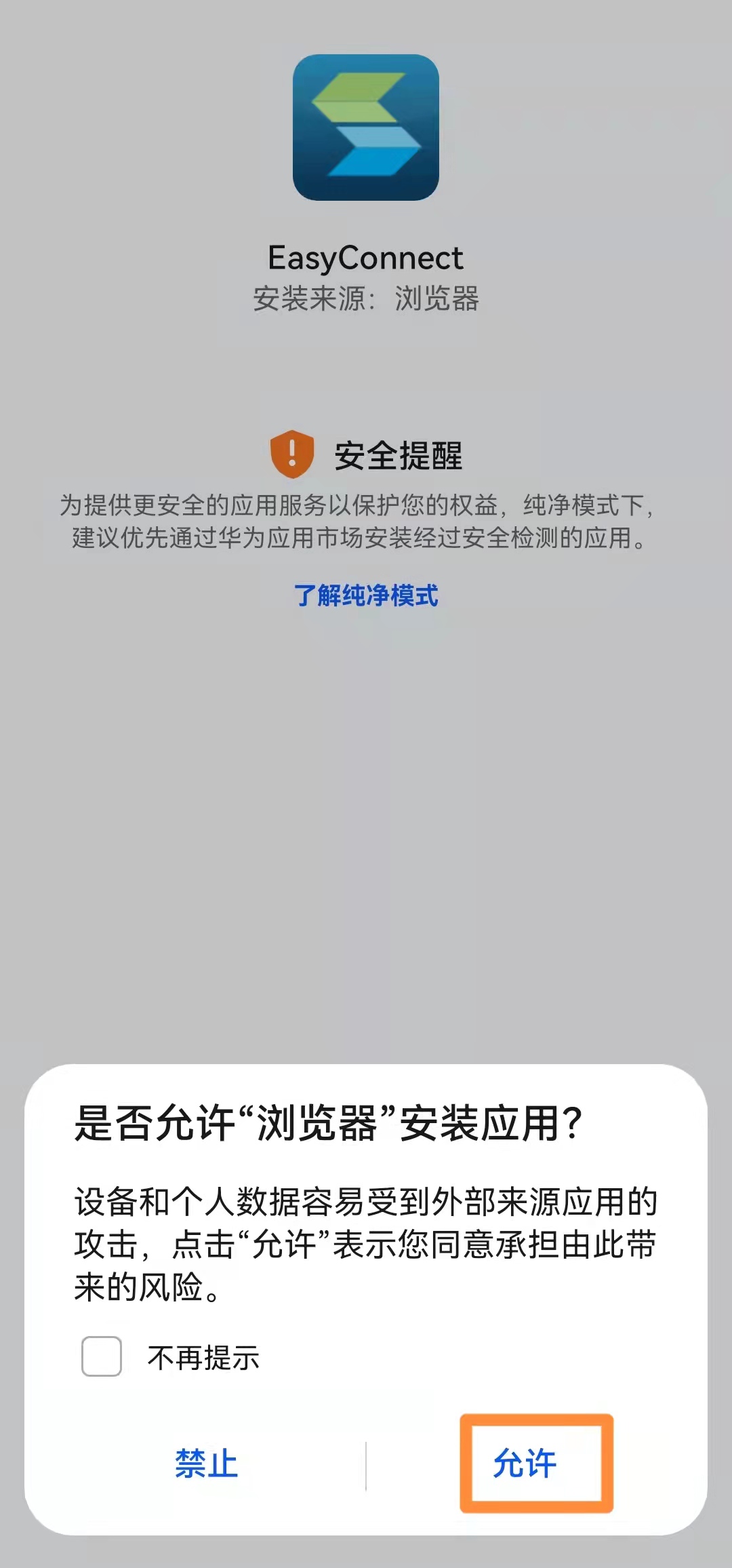
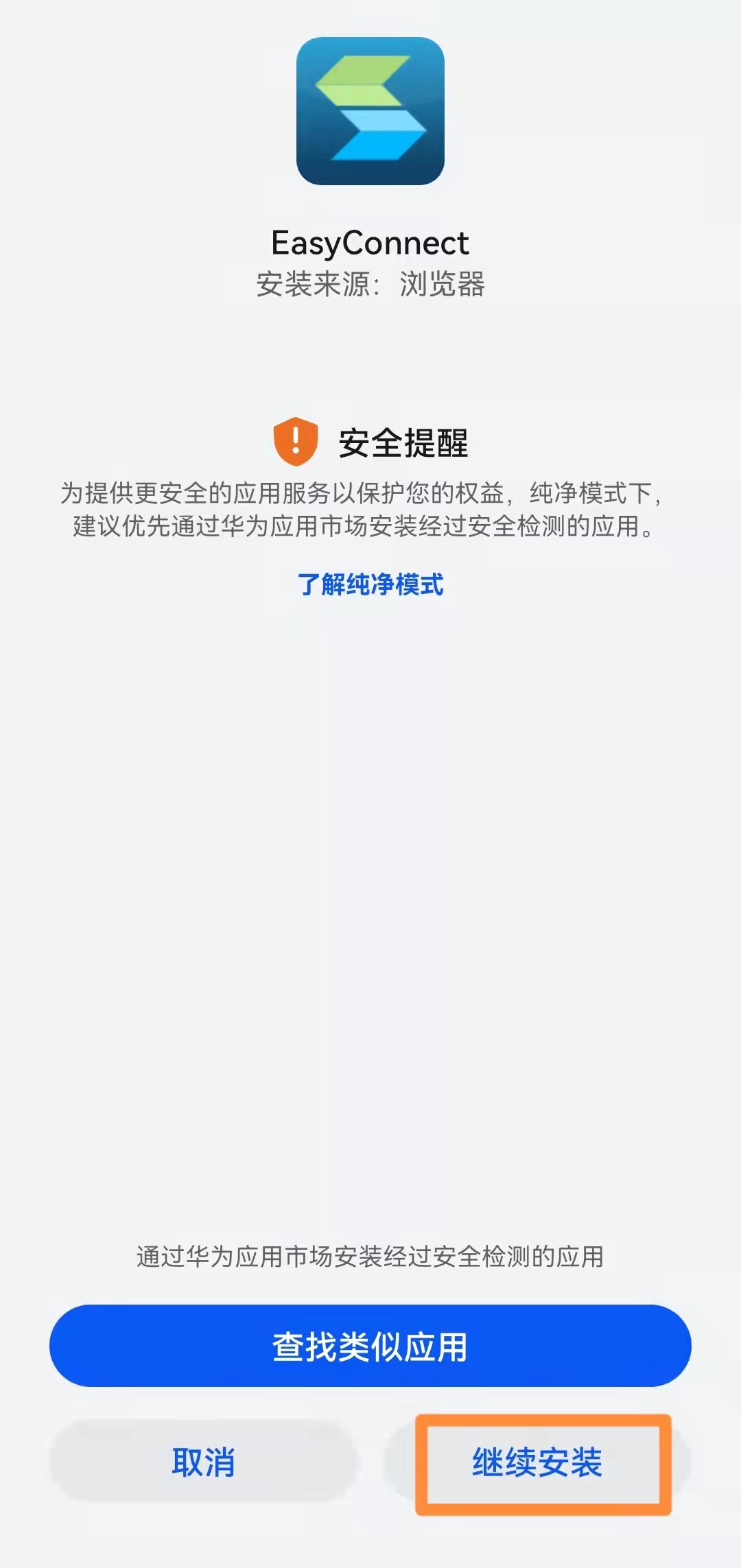
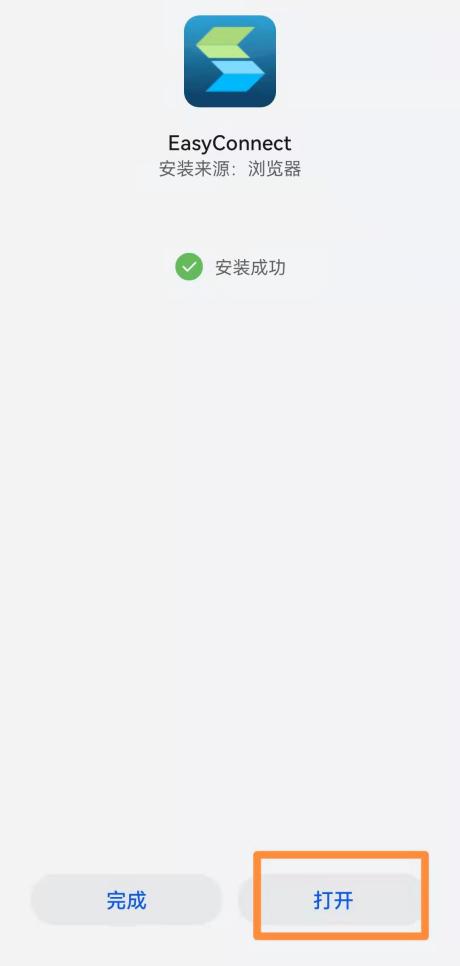
2.2使用客户端登录
(1)打开客户软软件,在地址栏输入域名vpn.lzcu.edu.cn,显示如下界面,输入申请用户名和密码进行登录。
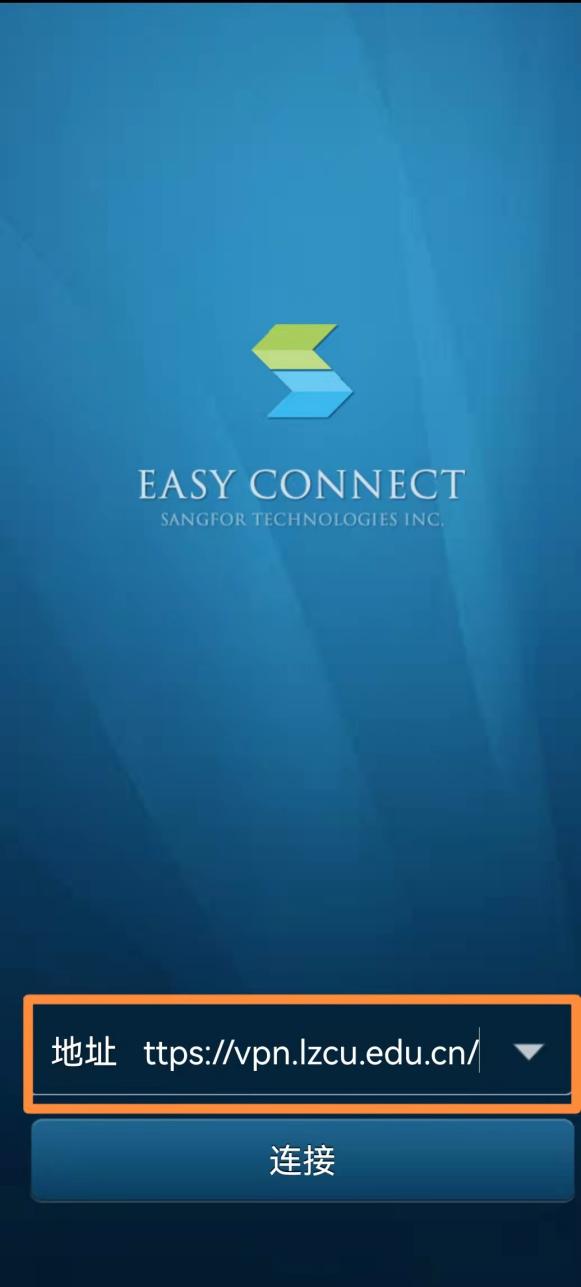
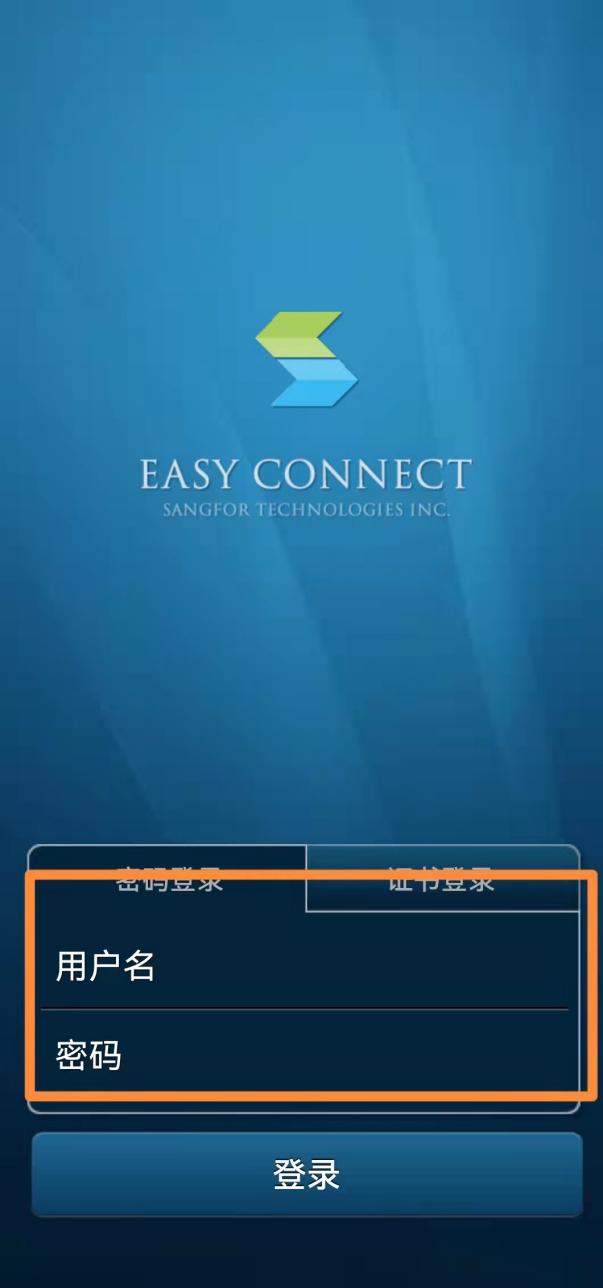
(2)登录成功后进入个人VPN空间界面,可以访问校内资源。
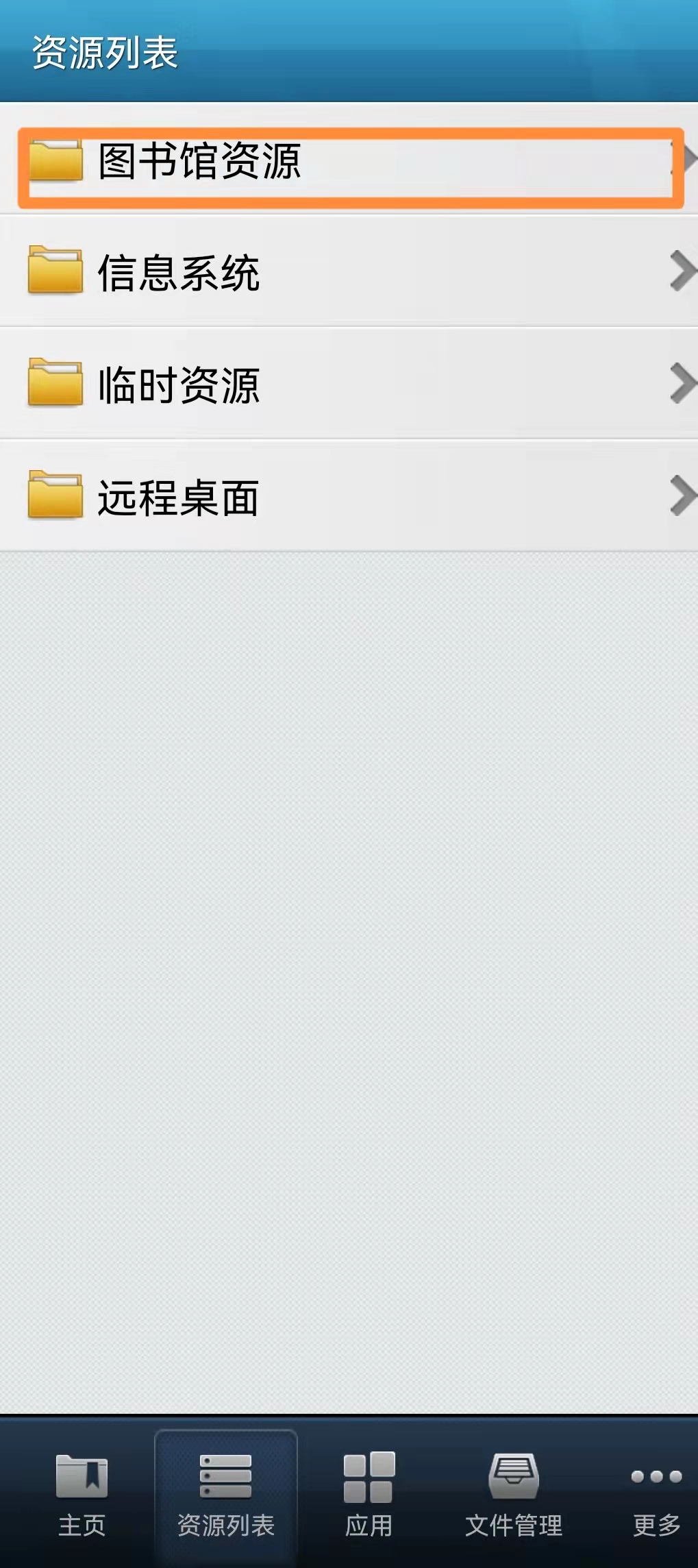
(3)点击要访问资源,进入相关资源页面(以中国知网CNKI为例)。
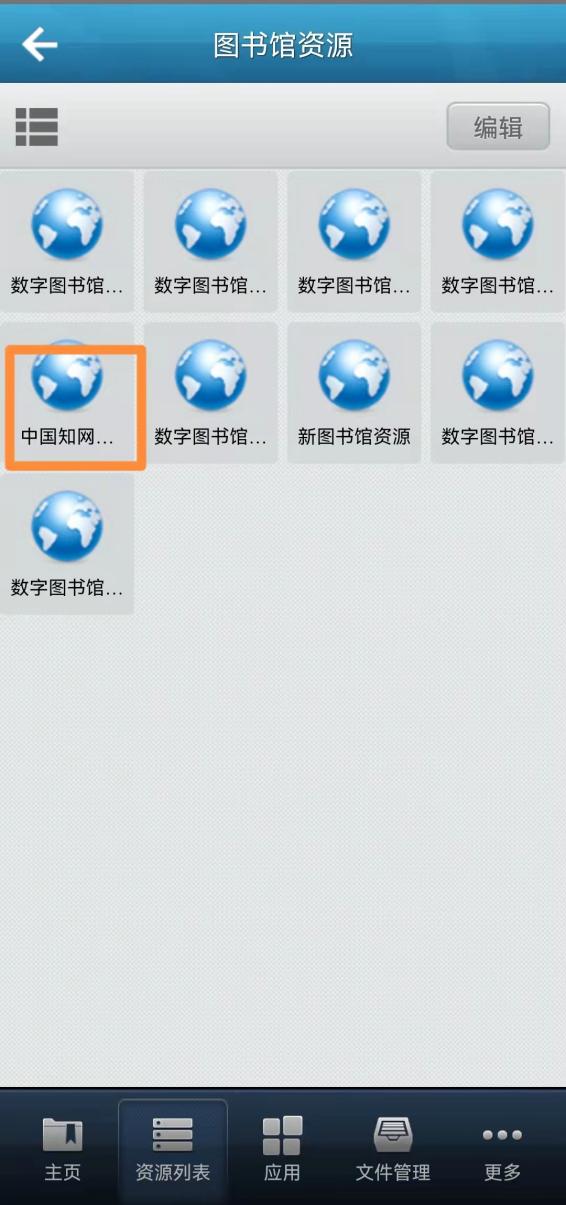
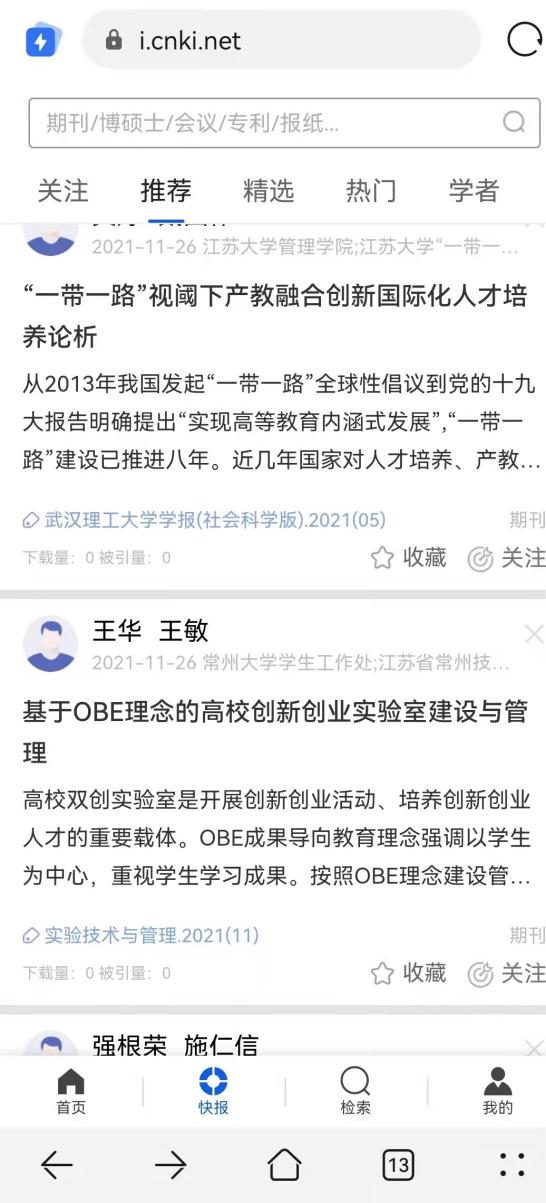
(4)使用完成后,请在客户端点击返回键,进行注销操作。
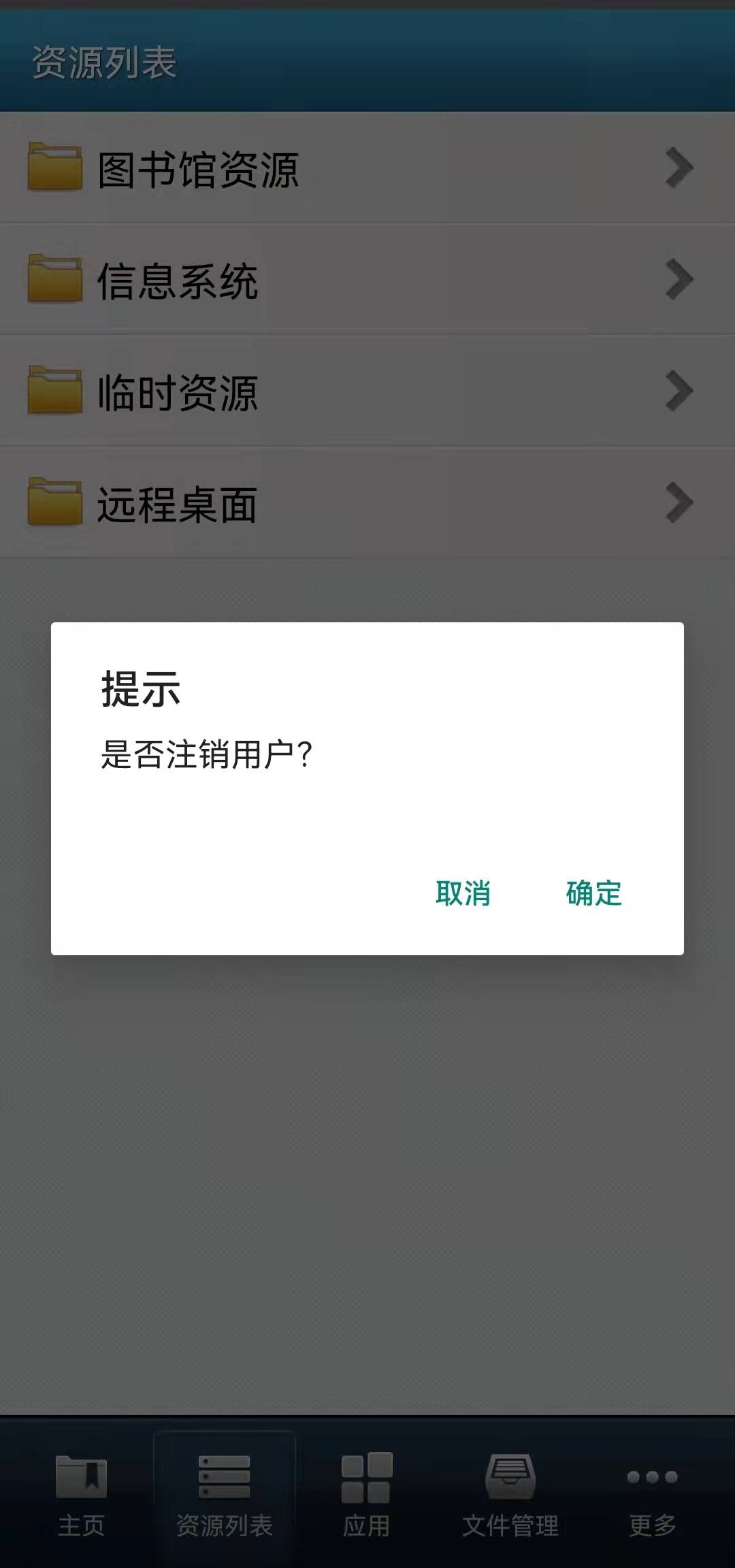
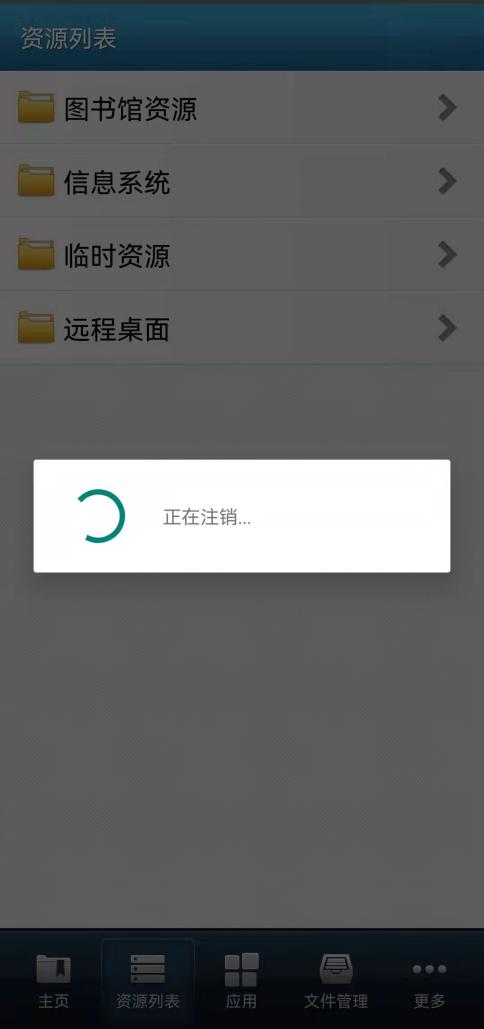
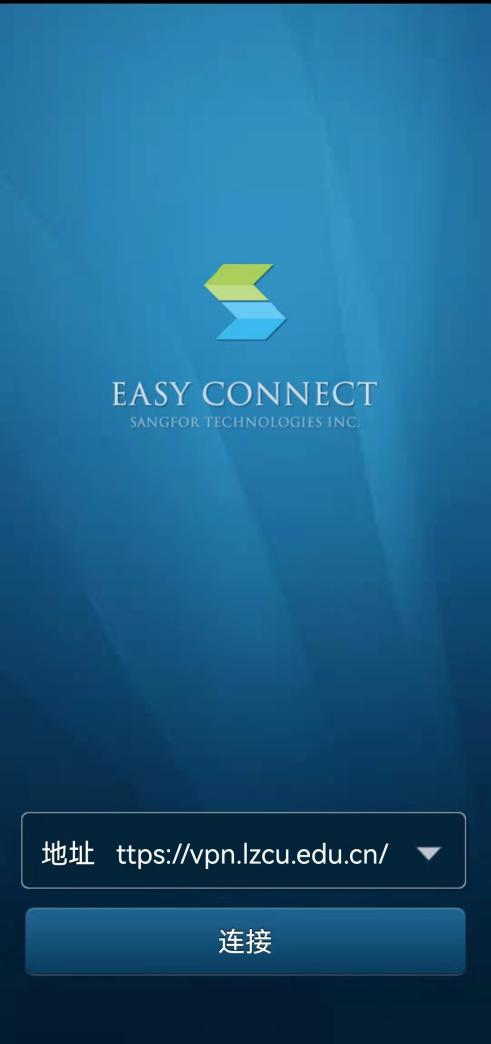
四、相关问题
1、我的电脑控件无法正常安装,怎么办?
A:检查是否有杀毒软件,如果有,请先关掉杀毒软件再安装。
2、我可以成功登录VPN,但是无法正常访问校内资源,我该怎么办?
A:首先请确认已经成功安装SSL VPN控件,如果已成功安装但仍然无法访问,请尝试将VPN客户端卸载后重启电脑并重新安装客户端,再尝试重新登录。